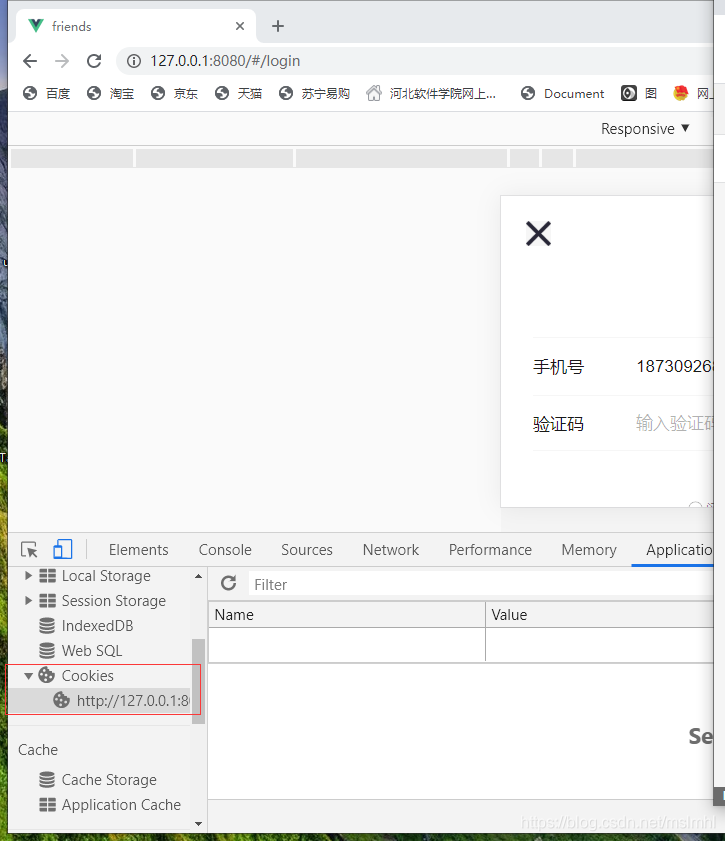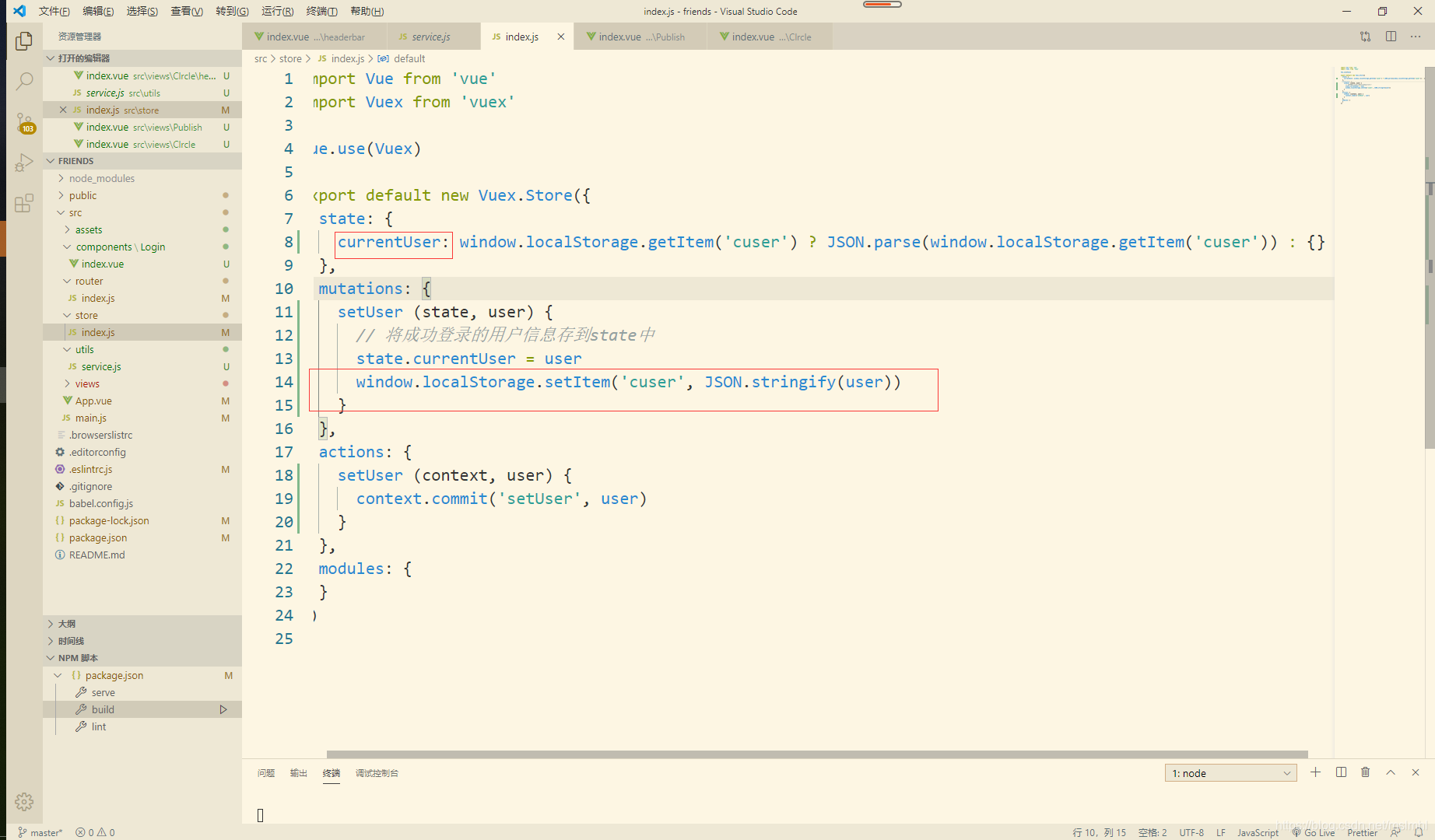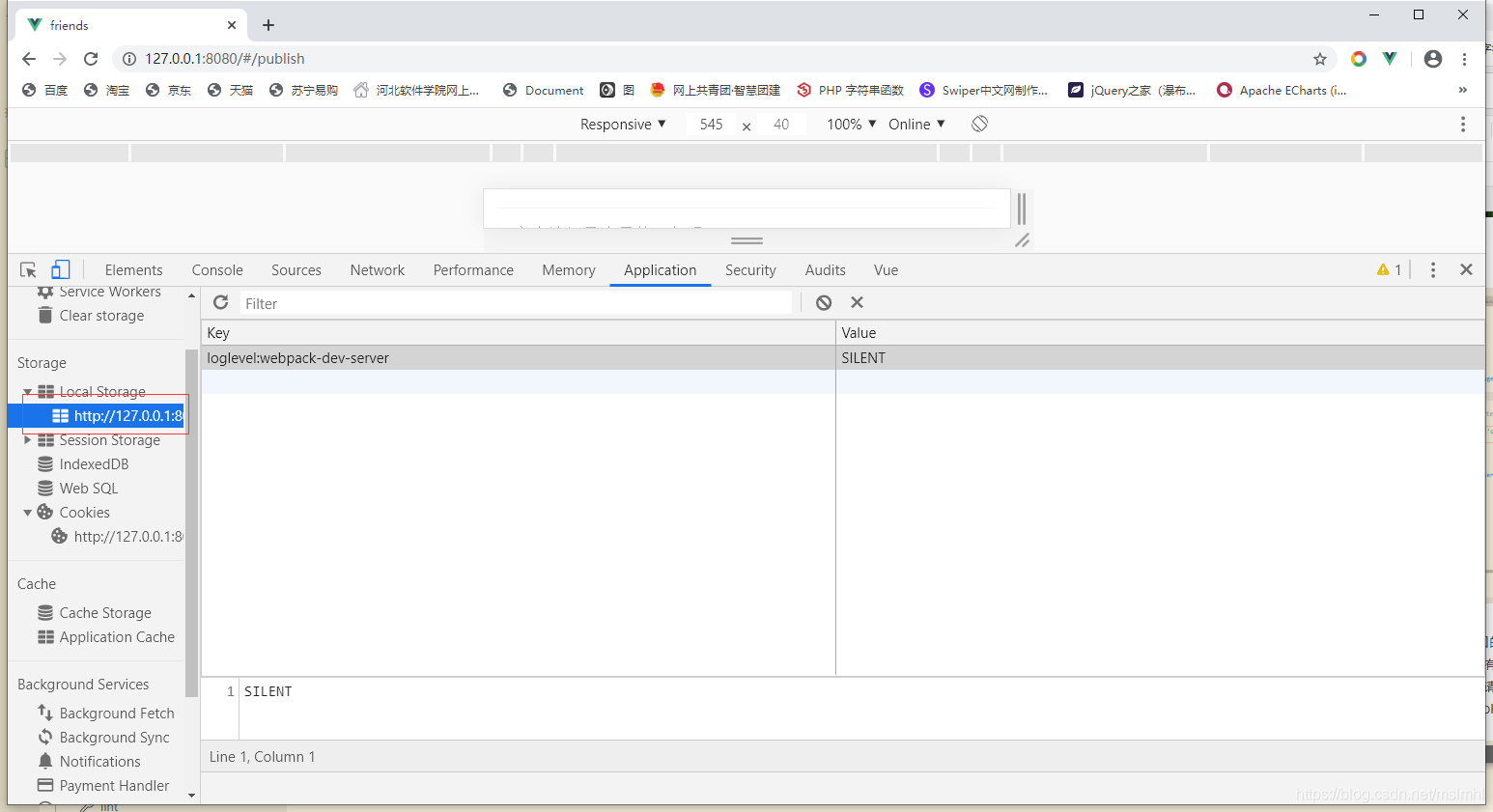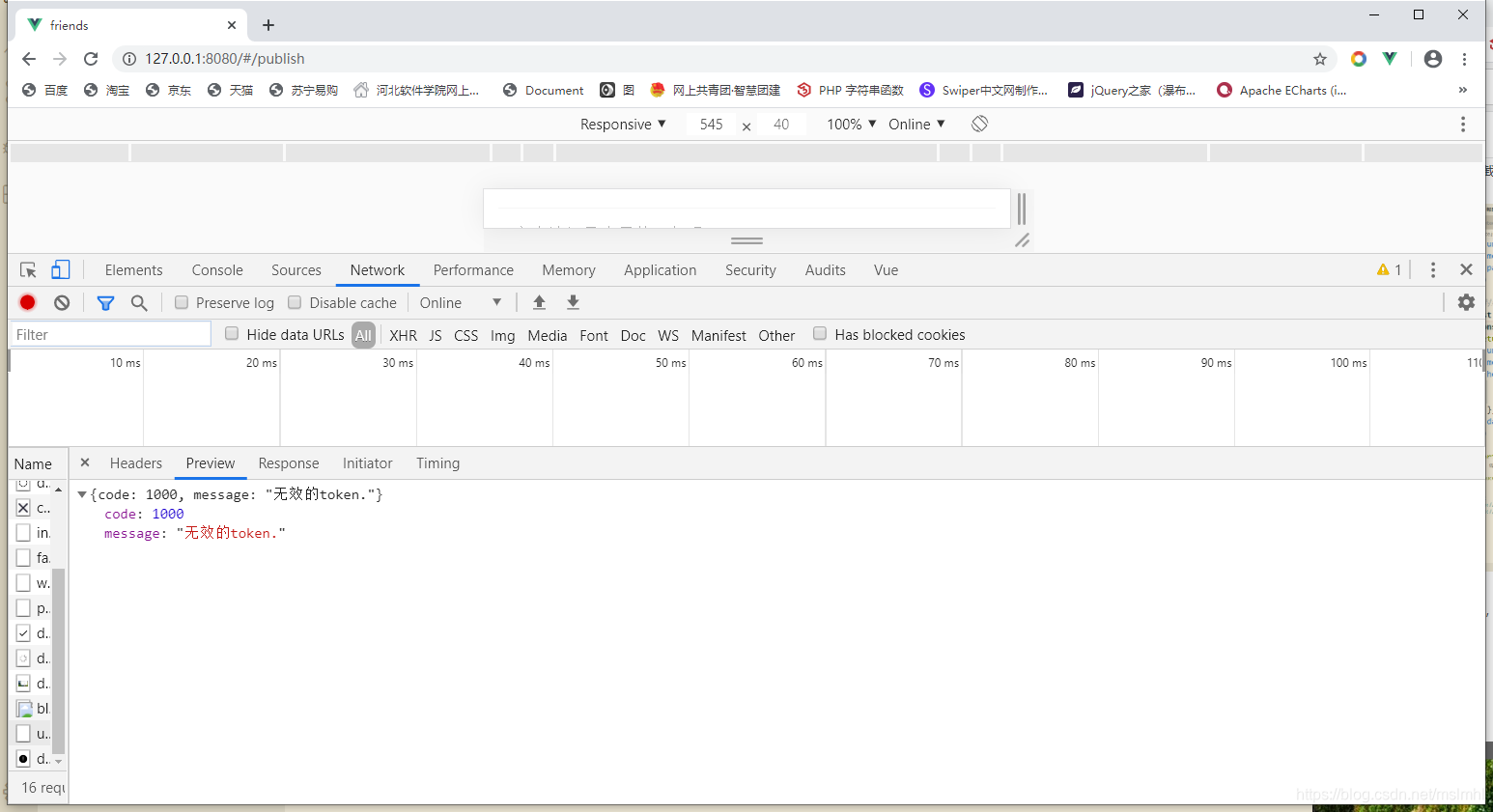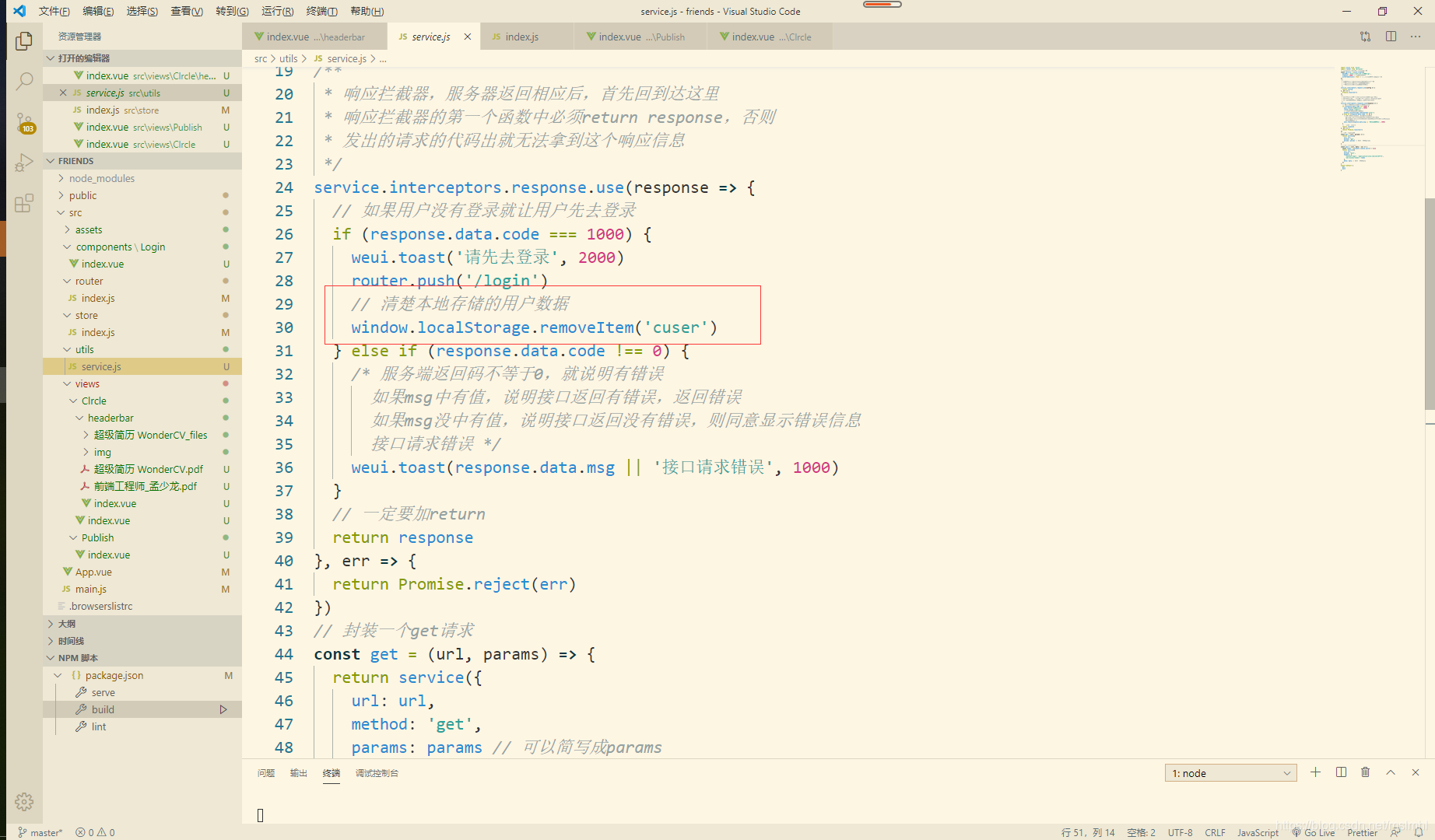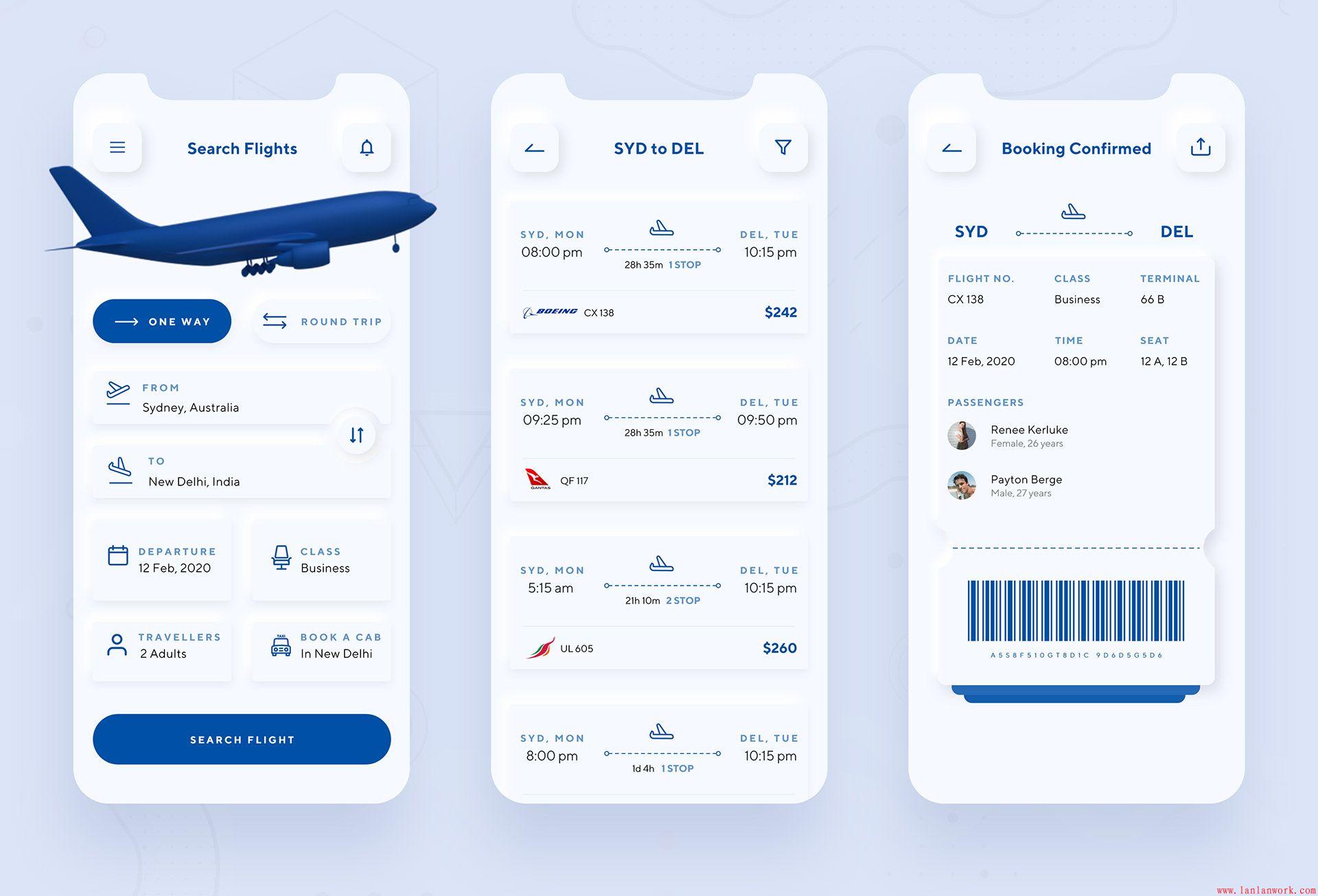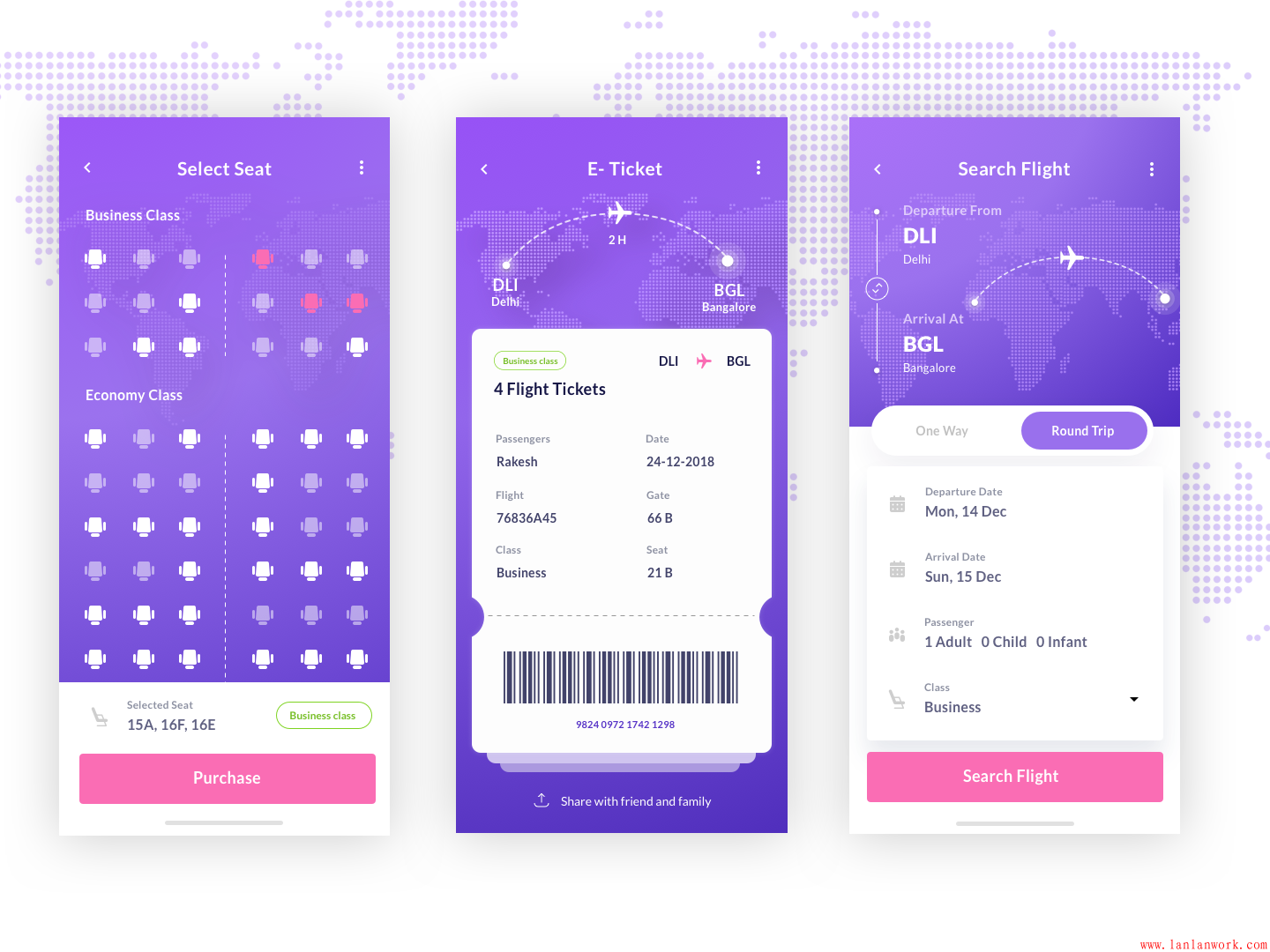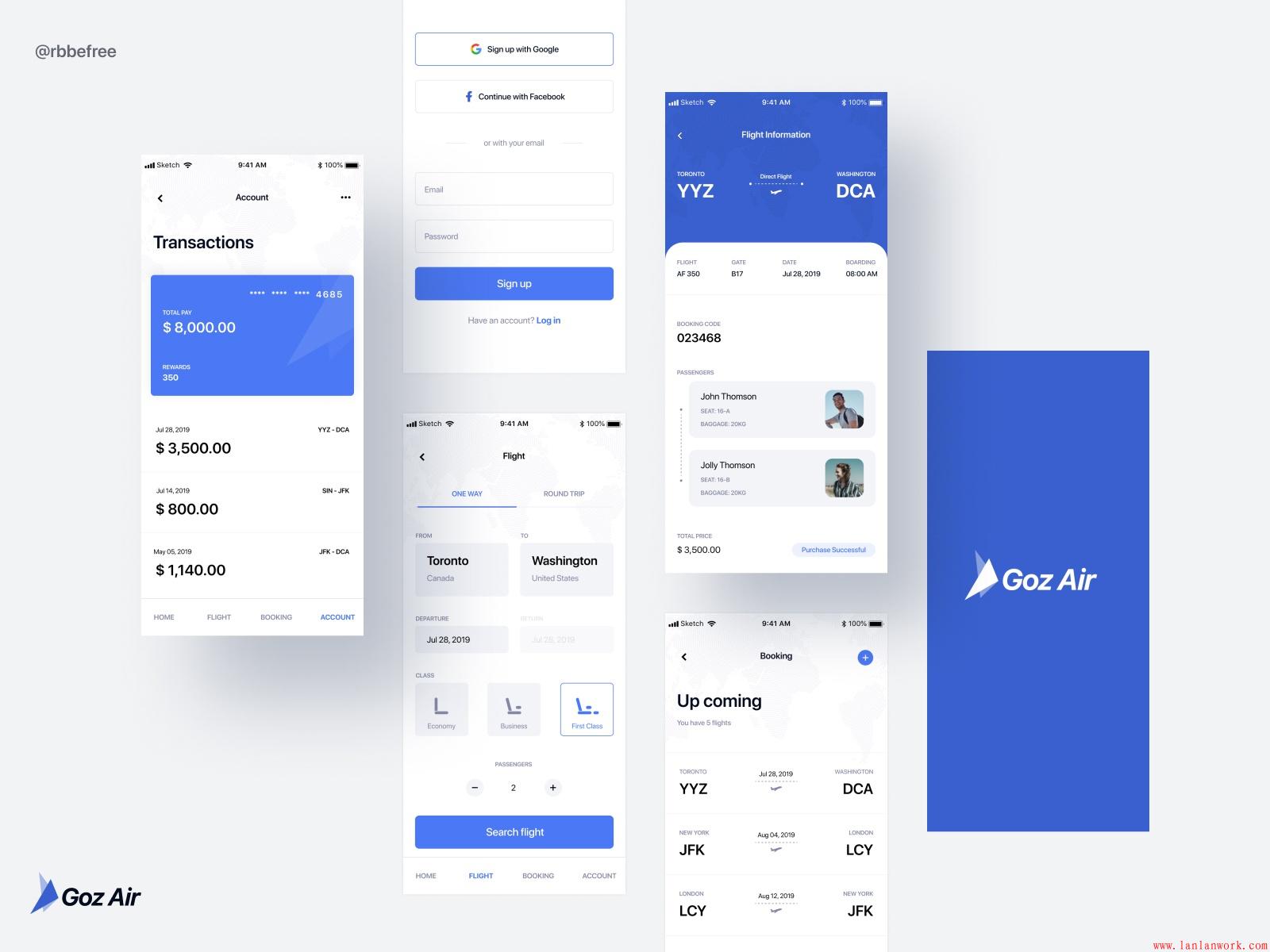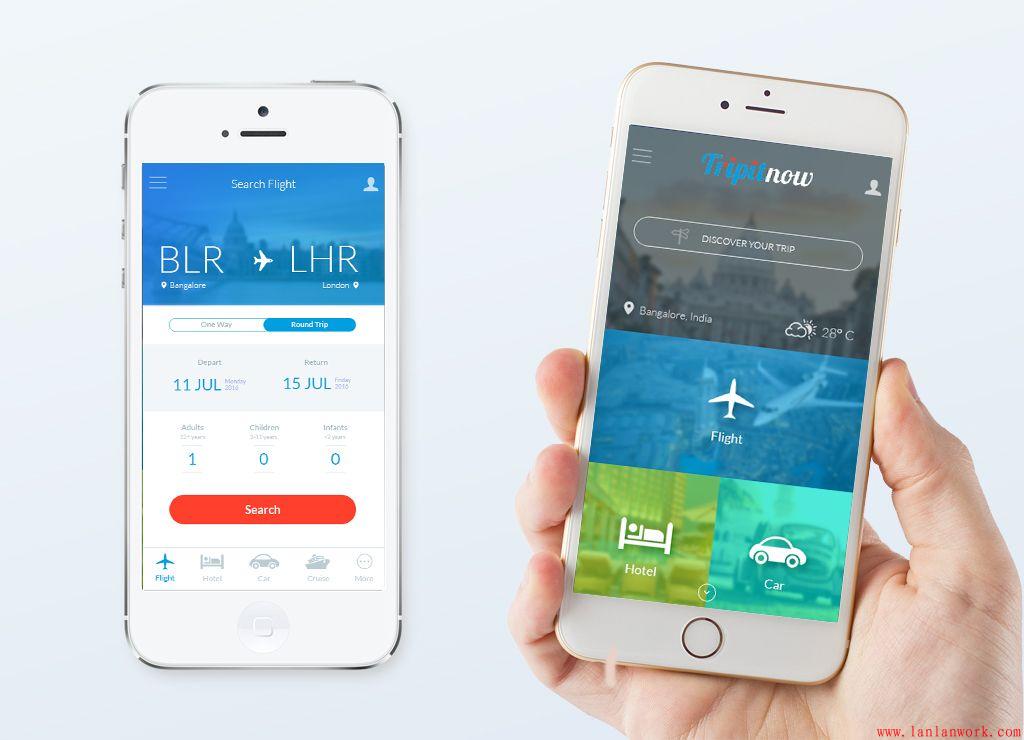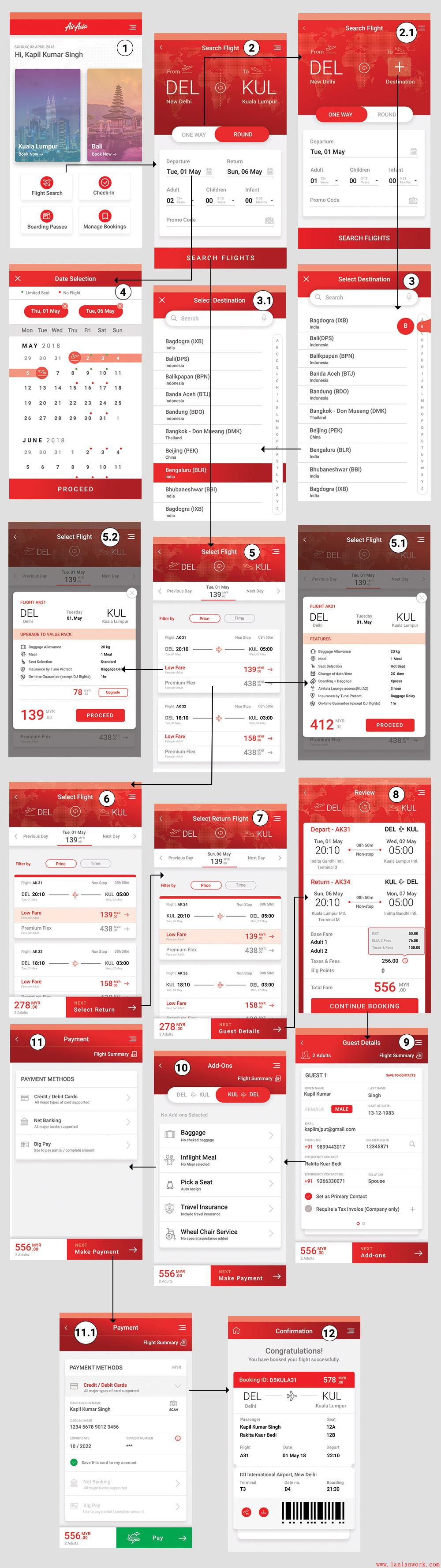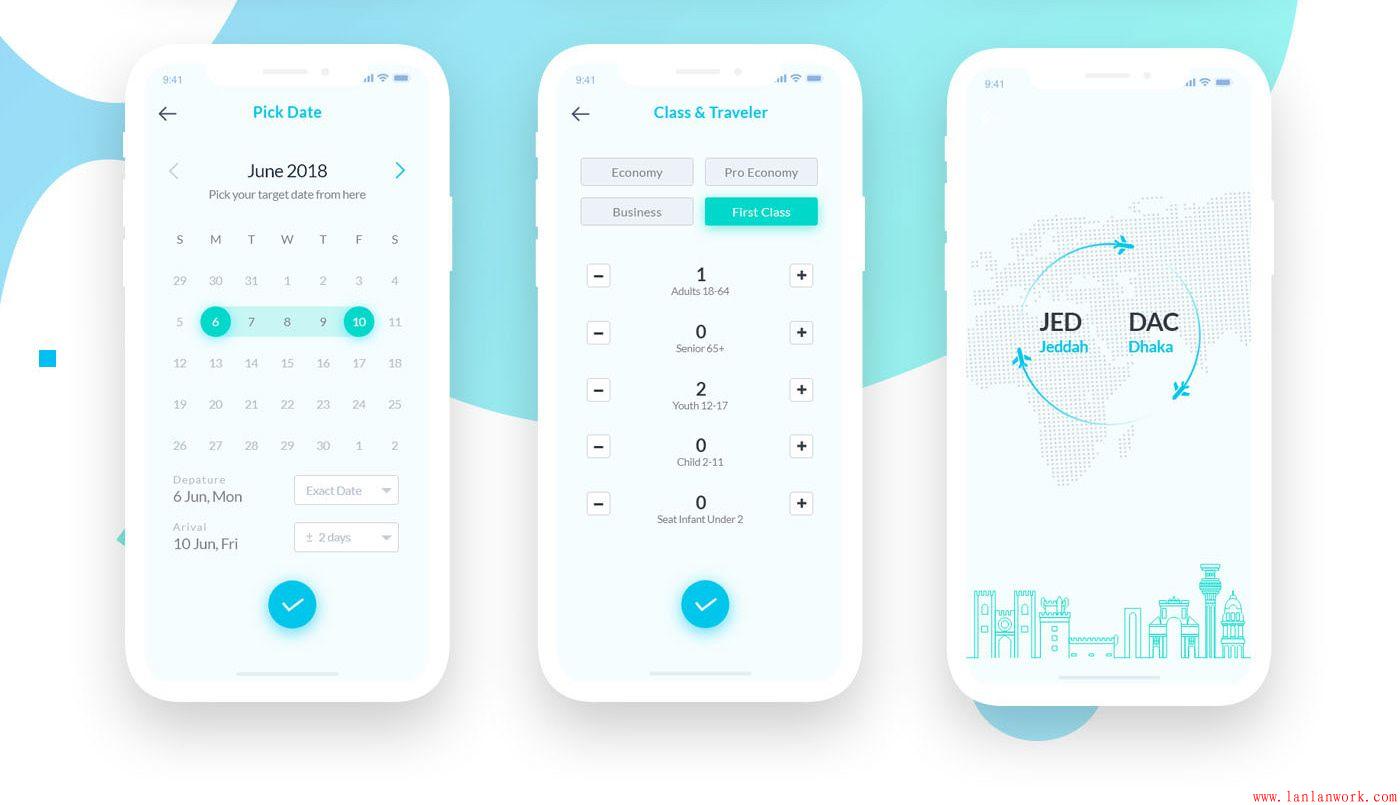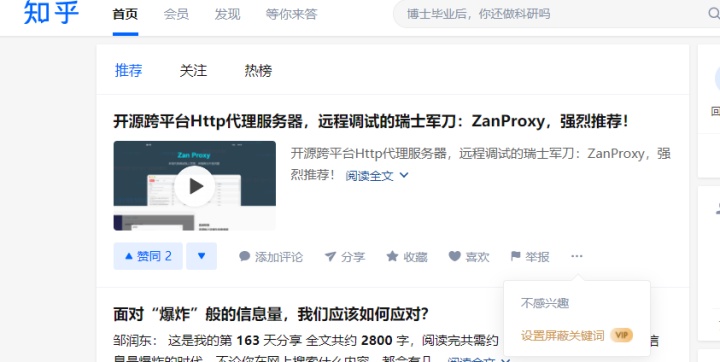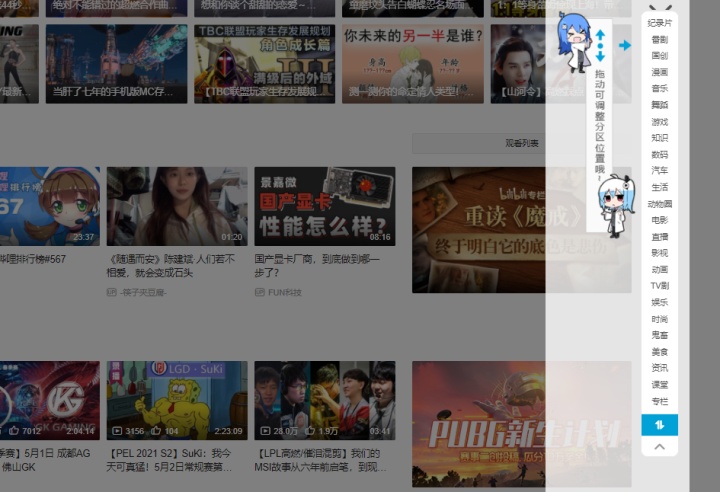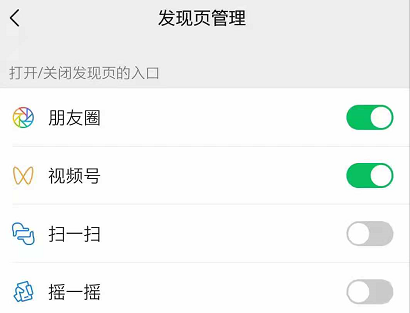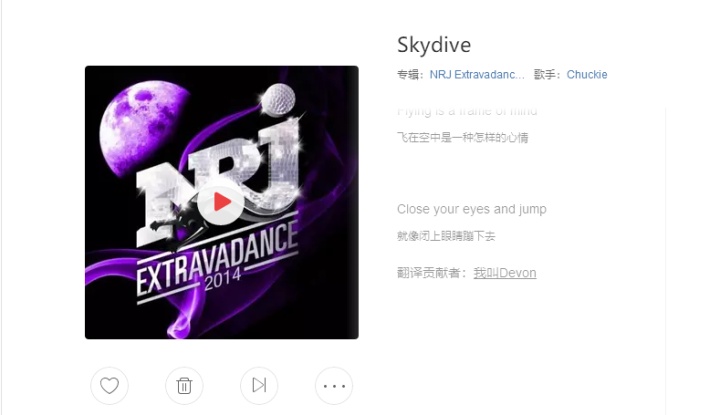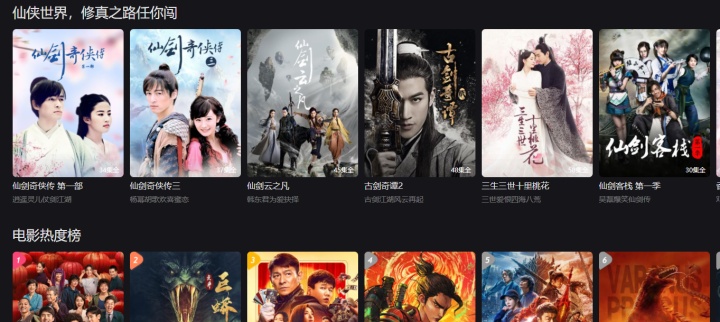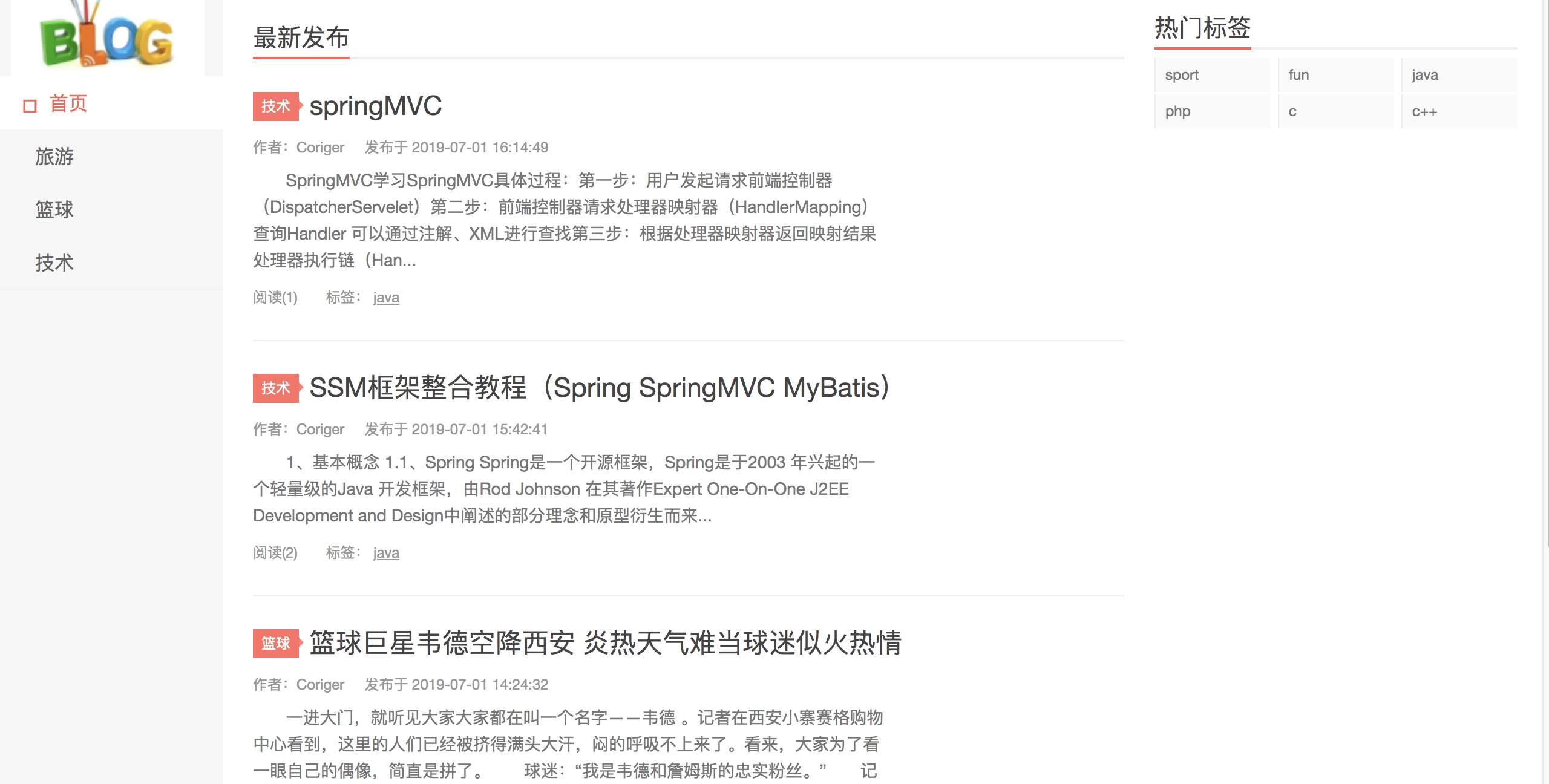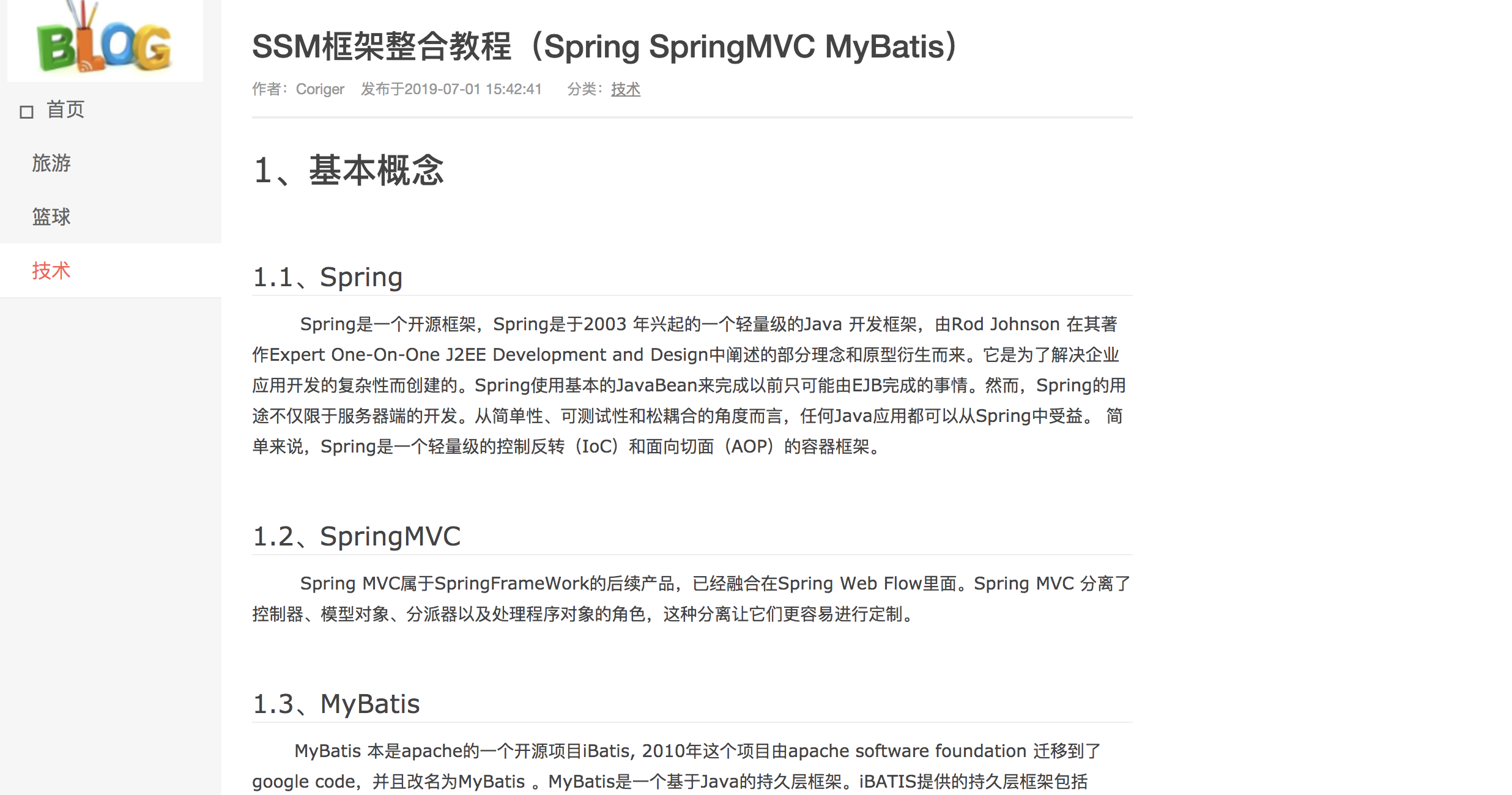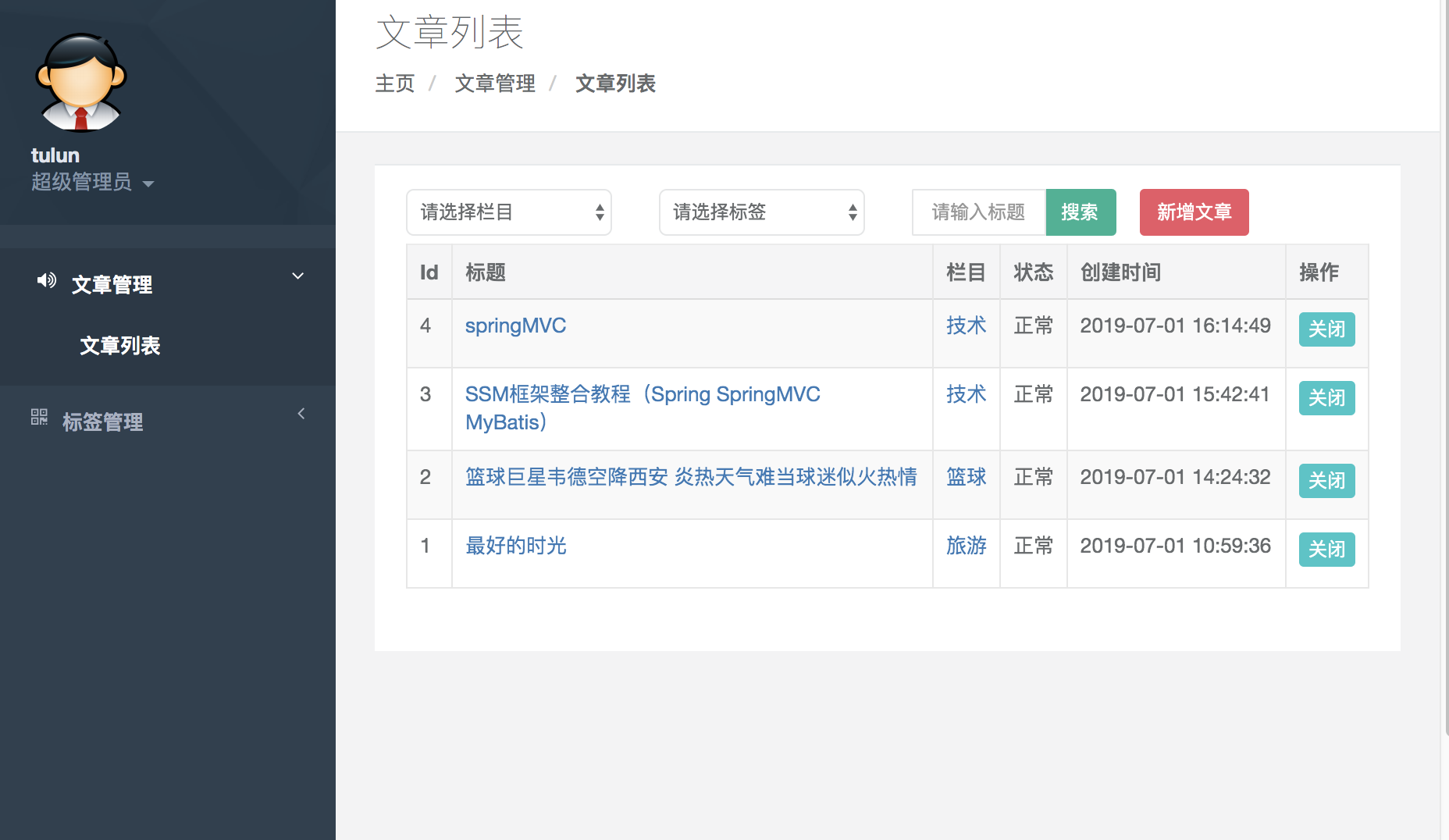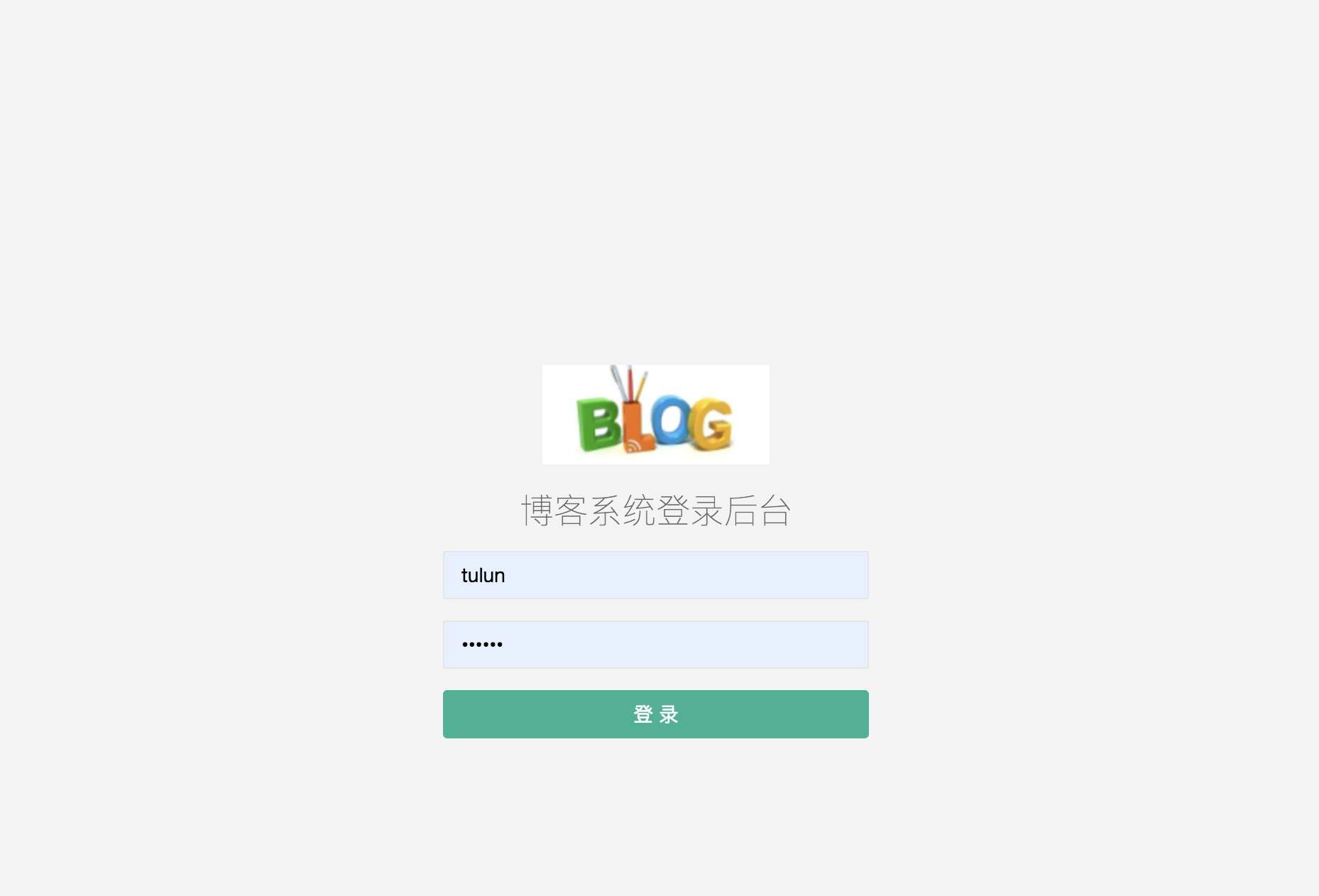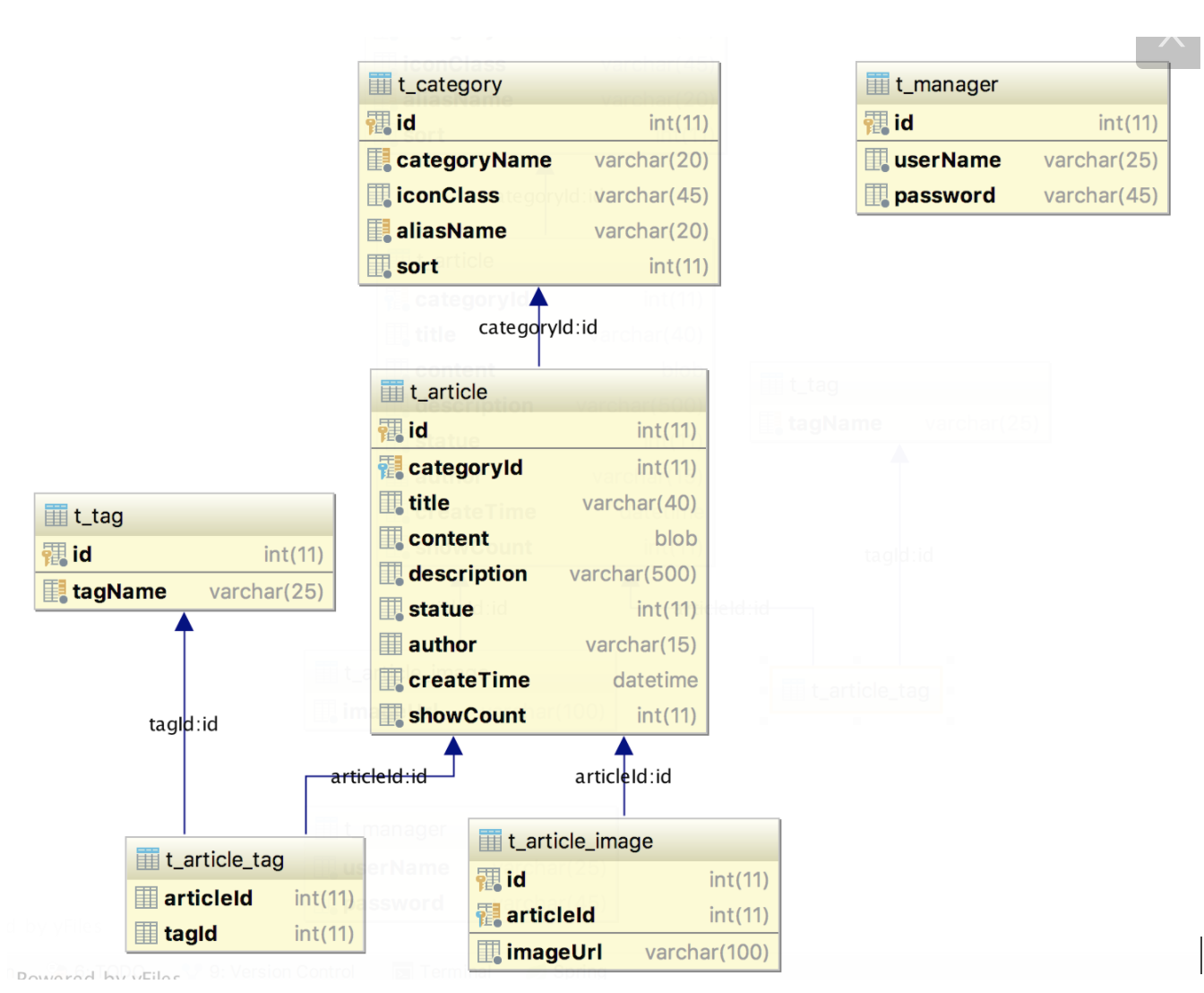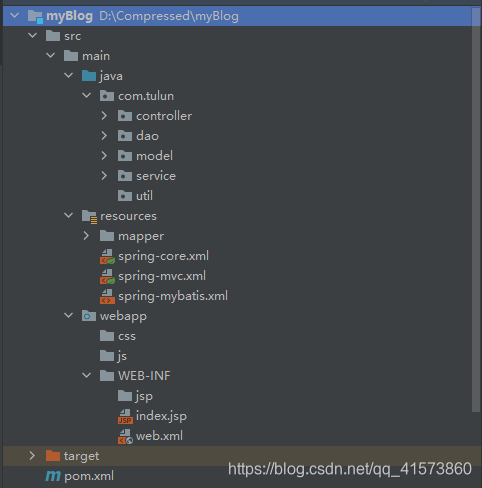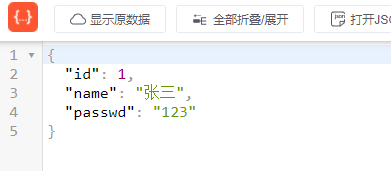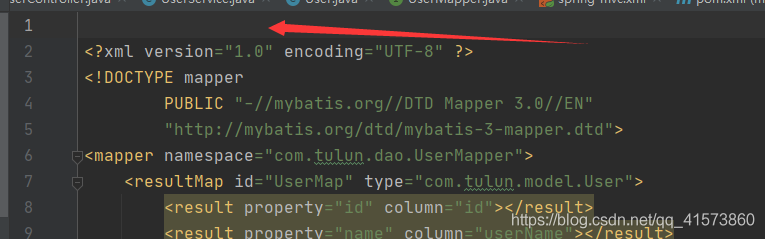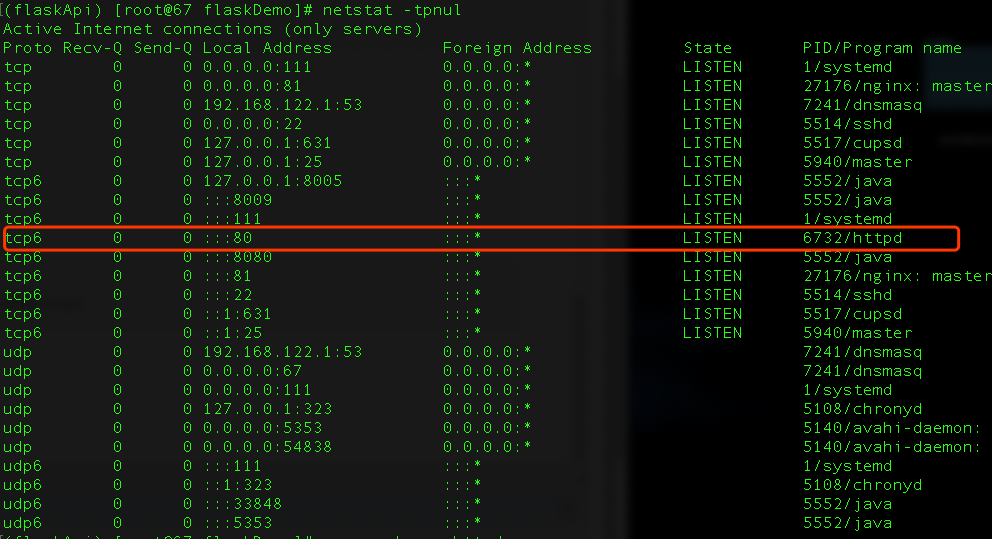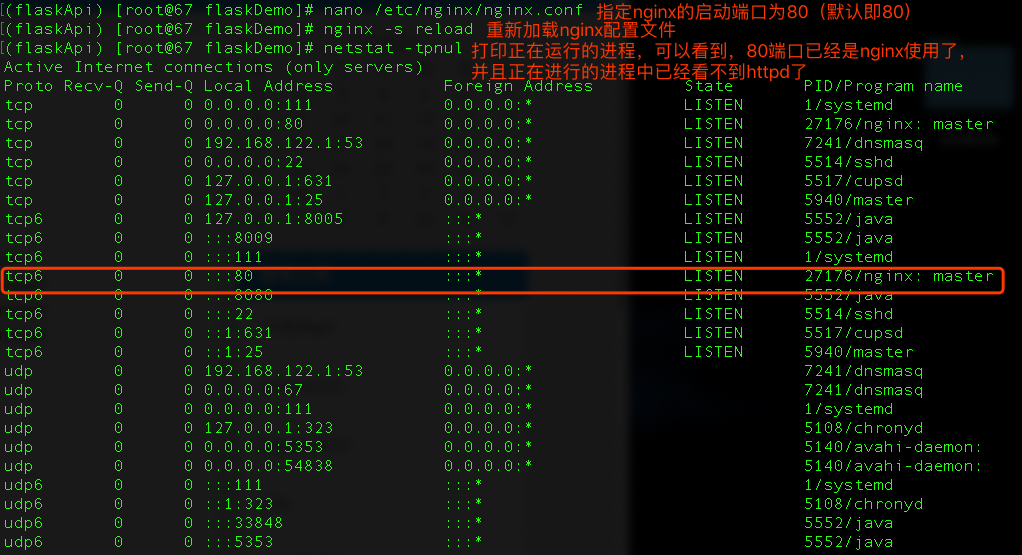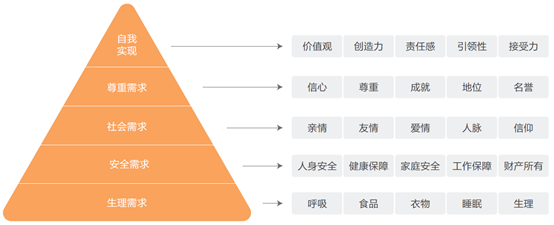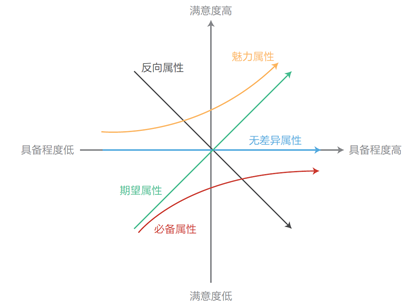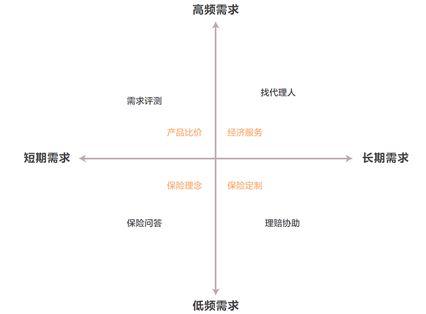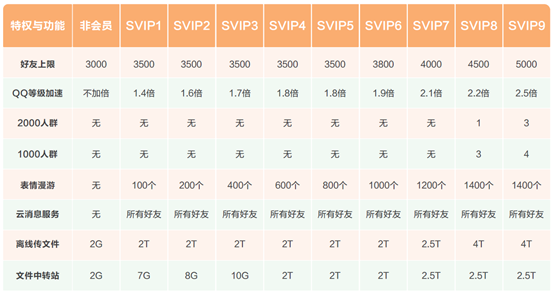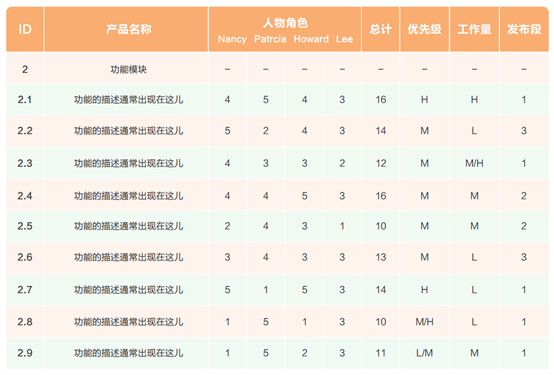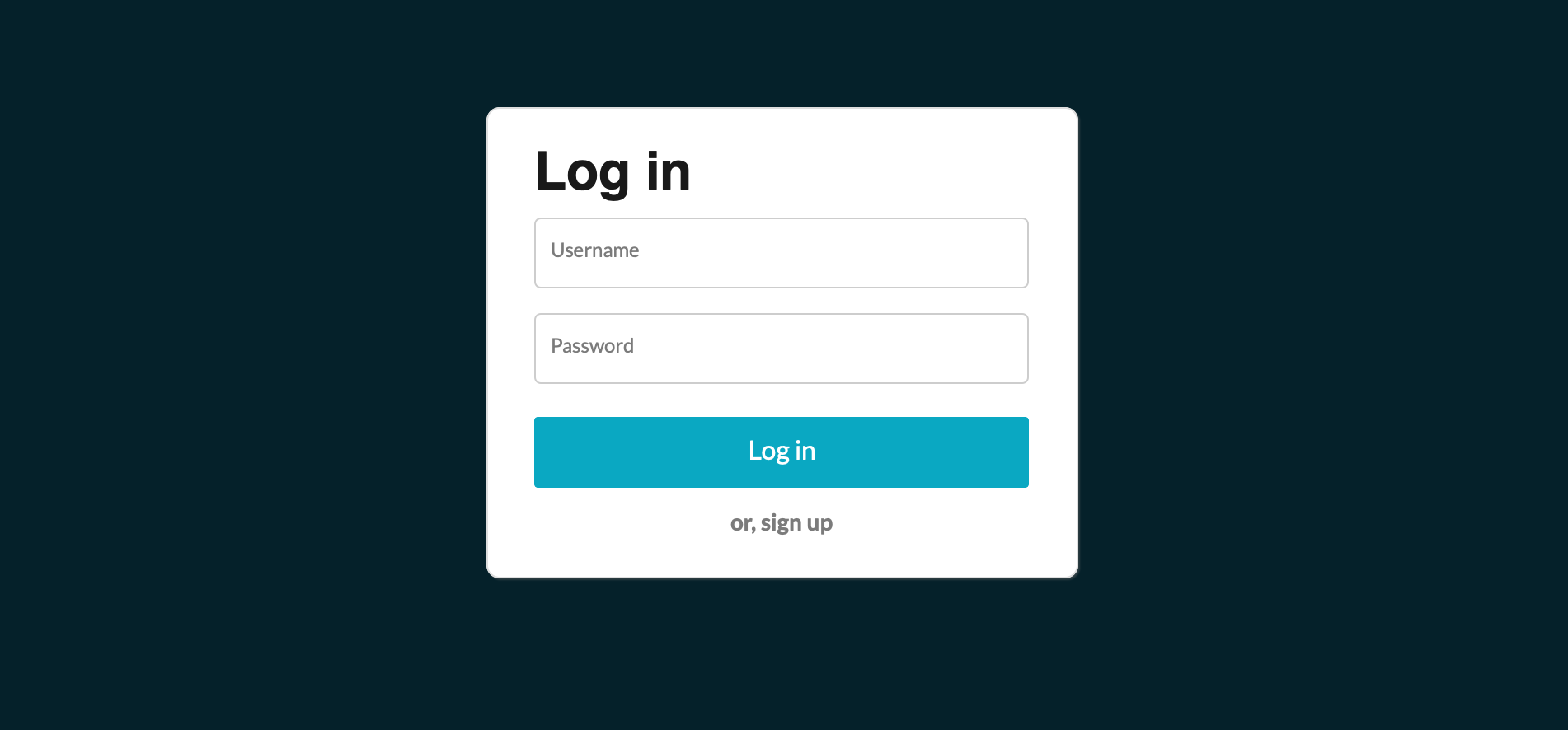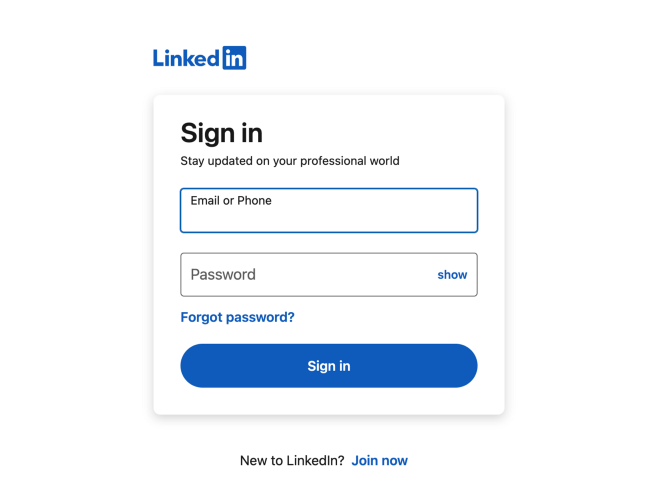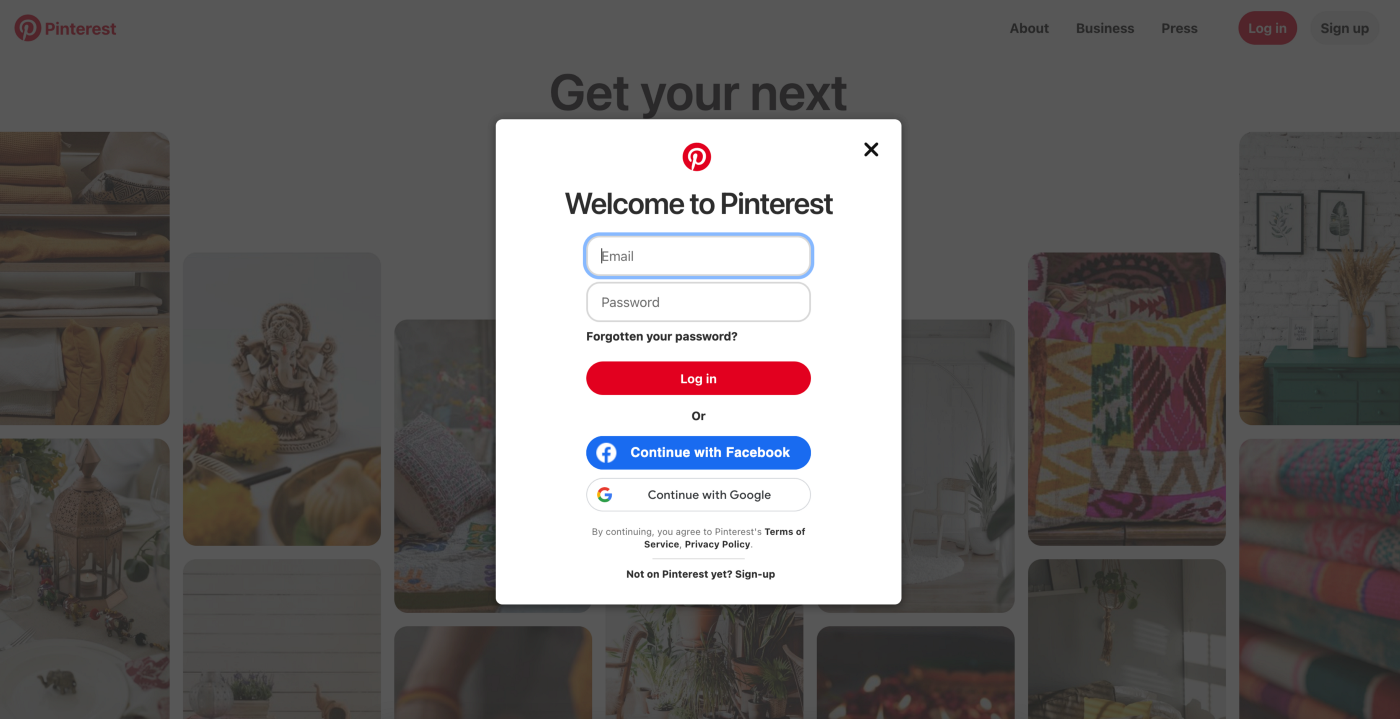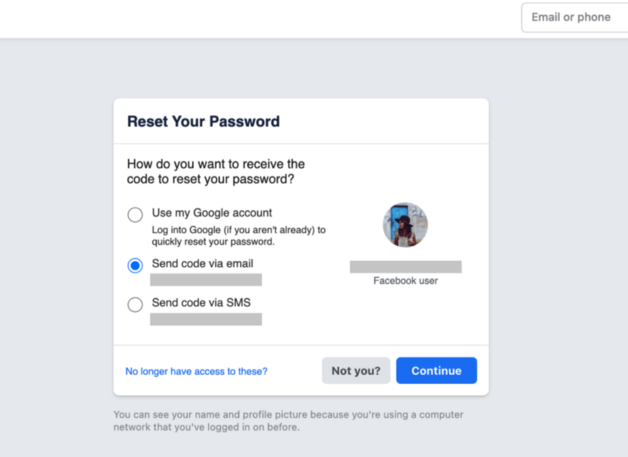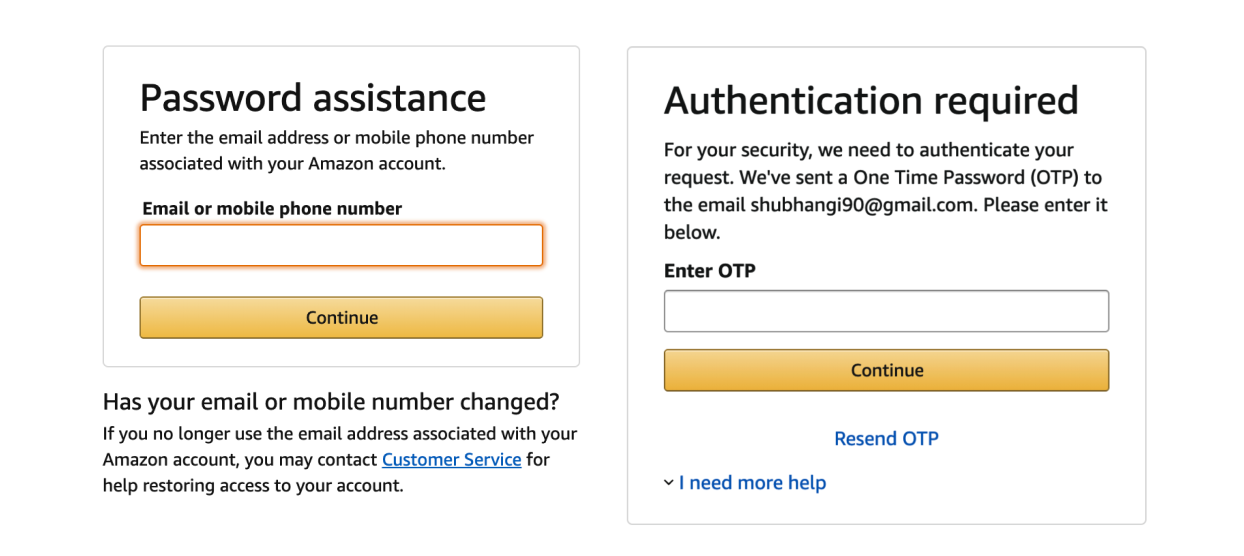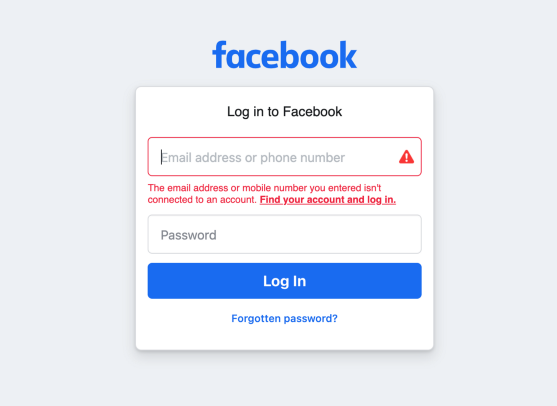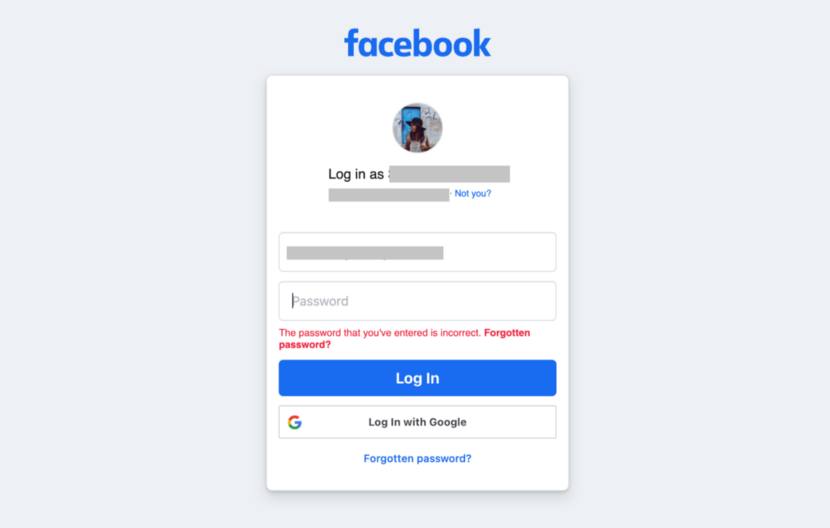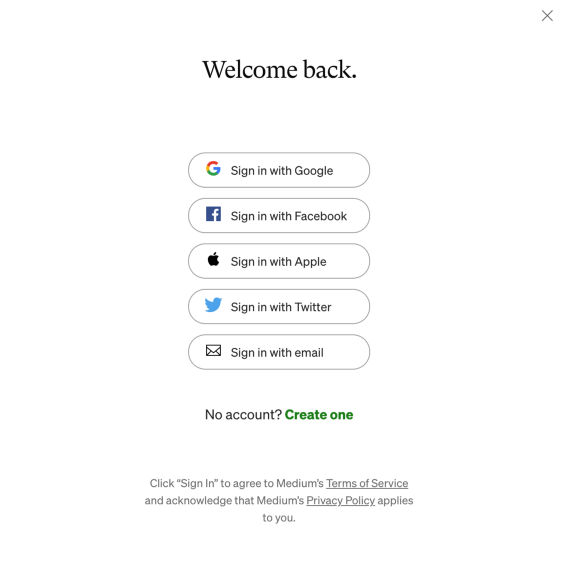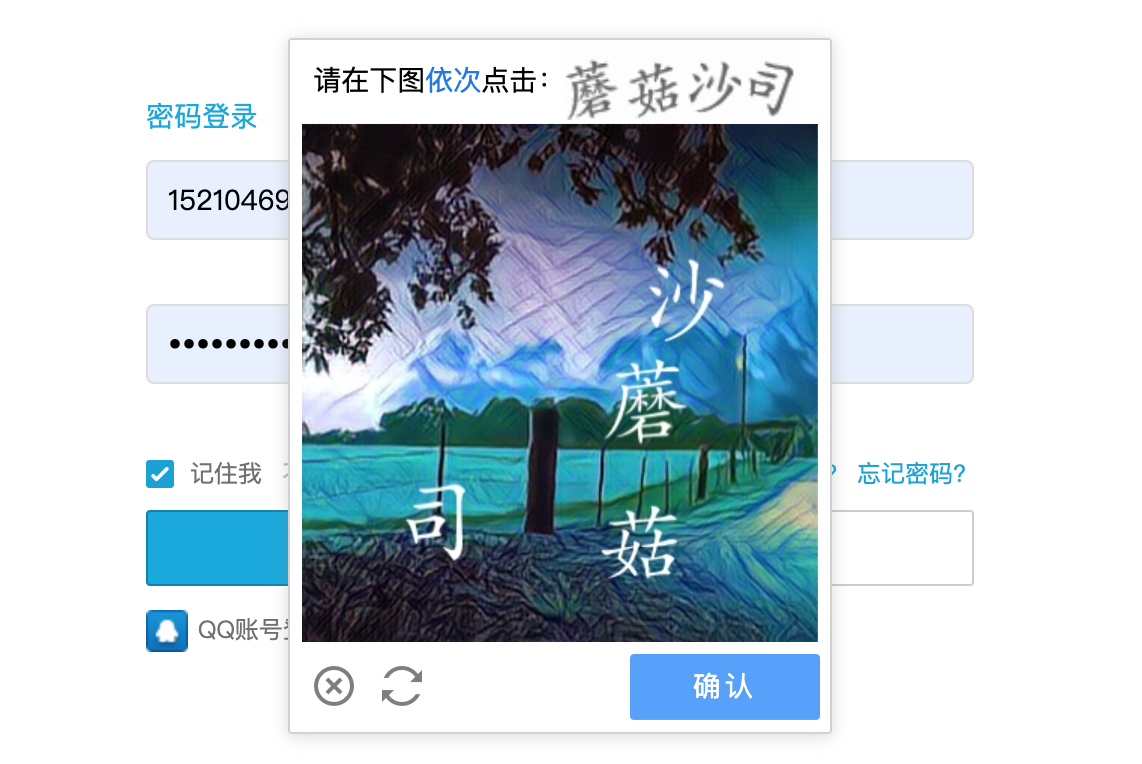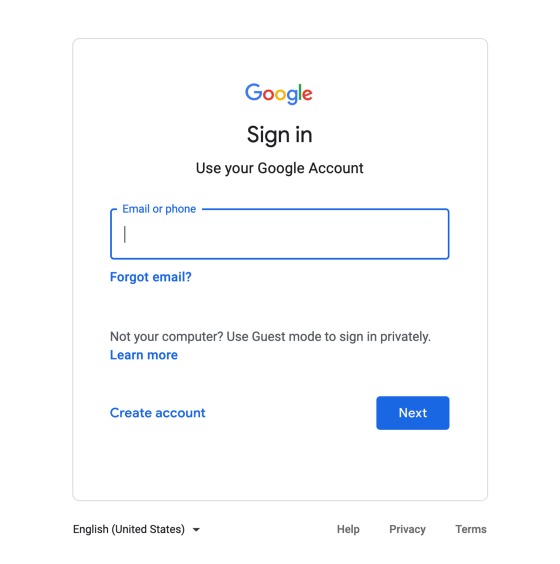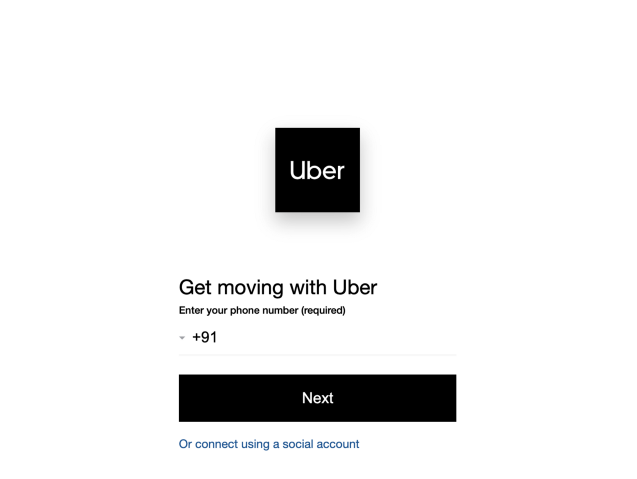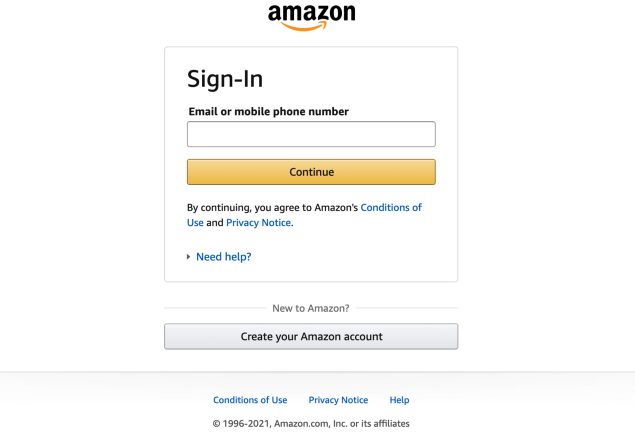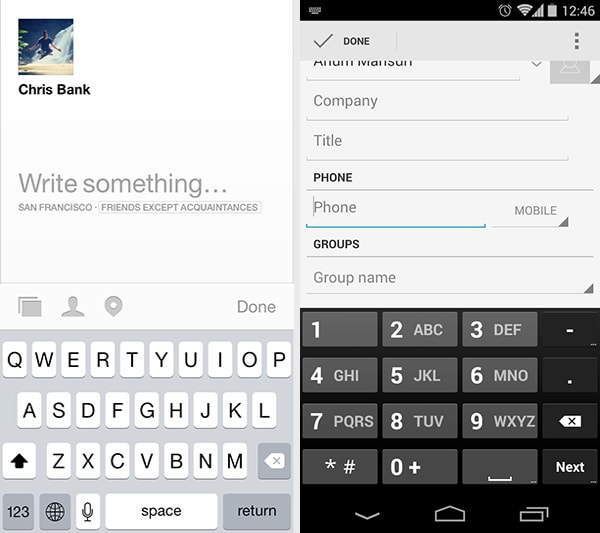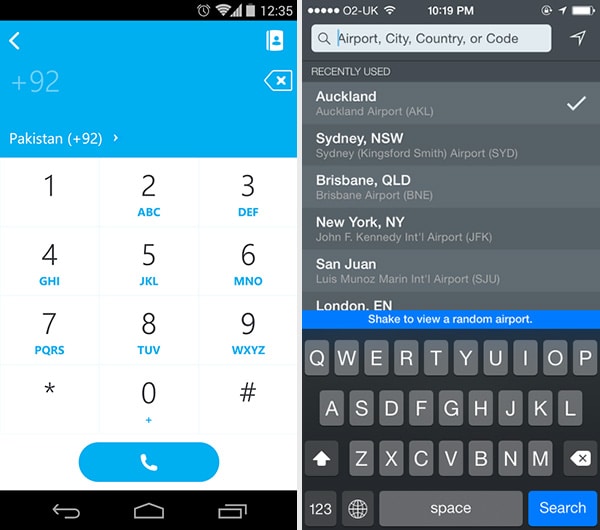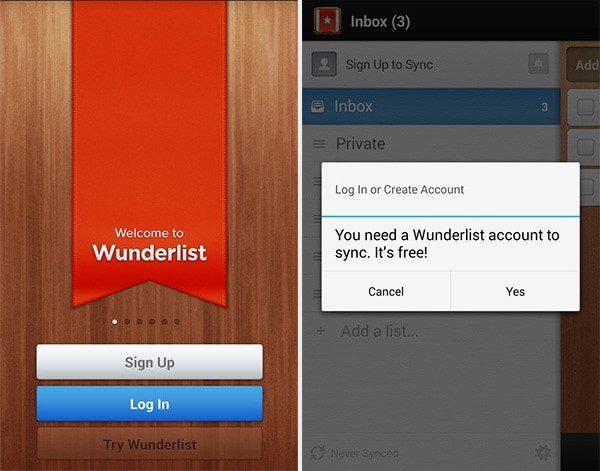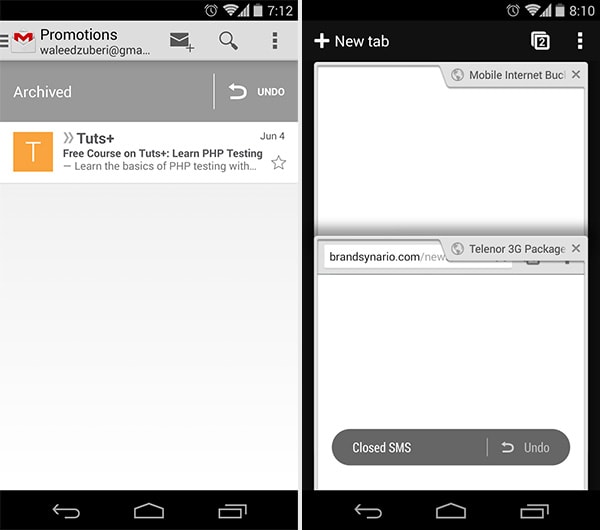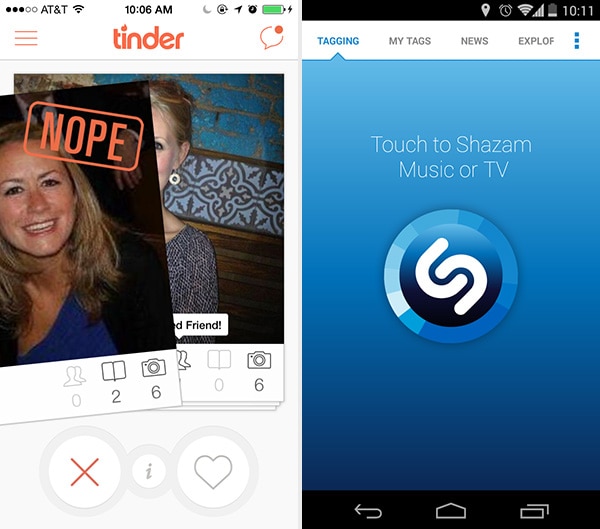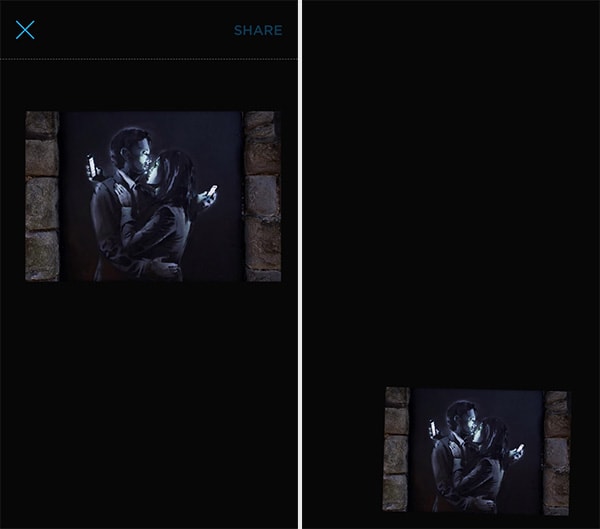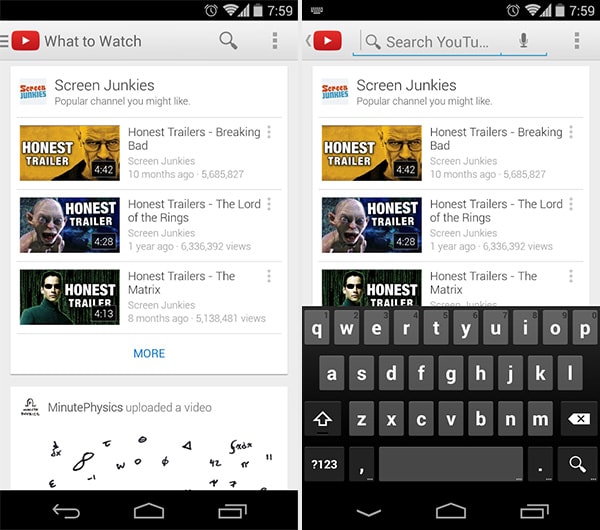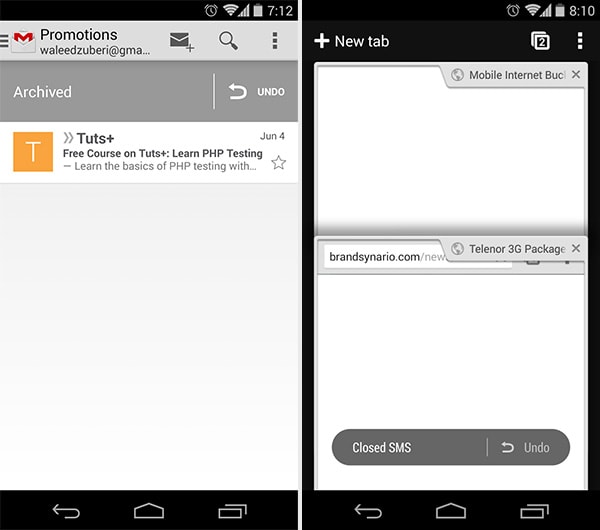不论是什么产品都需要考虑到用户的需求,对于用户需求进行分析,确定可行性,最后进行实现;重点要关注在产品中用户需要的是什么,对用户的想法进行探索;本文作者分享了关于七种深度洞察用户需求的方法,我们一起来了解一下。
需求分析是市场研究阶段的重要活动,也是新产品开发流程中的一个重要环节,是产品经理经过深入细致的调研和分析,准确理解用户对产品的功能、性能、可靠性等具体要求,将用户非形式的需求表述转化为完整的需求定义,从而确定产品必须做什么的过程;该阶段是分析产品在功能上需要“实现什么”,而不是考虑如何去“实现”。
需求分析的目标是把用户对待开发产品提出的“要求”或“需要”进行分析与整理,确认后形成描述完整、清晰与规范的文档,确定产品需要实现哪些功能,完成哪些工作;此外,产品的一些非功能性需求(如产品质量、款式、特色、包装、安装、售后等)及约束条件也是需求分析的目标。
-
“消费者不知道他们想要什么。”
-
“消费者无法很好地表达他们的需求或喜好。”
-
“消费者对自己的具体需求很迷茫。”
这些都是从客户(产品开发或者市场部的同事)或者身边一些人(需要更多反馈的感官专家或设计者)在一整天的访谈(包括焦点小组、一对一访谈)、开放式问卷或者与消费者接触的过程中发现的问题;这就需要我们根据调研的初步结果进行深入的“需求分析”才能得到想要的结论和应用价值。
一、马斯洛需求层次理论
在组织行为学中,马斯洛曾经在1943年发表的论文中对人类需求做出了定义,在人类动机理论中,马斯洛提出了需求层次理论模型;这一理论可以有效地观察人类最根本、最基础的需求水平。
马斯洛认为,人类具有一些先天需求,人的需求越是低级的需求就越基本,越与动物相似;越是高级的需求就越为人类所特有。同时这些需求都是按照先后顺序出现的,当一个人满足了较低的需求之后,才能出现较高级的需求,即需求层次。
马斯洛理论把需要分成生理需要、安全需要、社交需要、尊重和自我实现五类,依次由较低层次到较高层次排列,如图所示。在自我需要实现之后,还有自我超越需要,但通常不作为马斯洛需要层次理论中必要的层次,大多数会将自我超越合并至自我实现需求当中。
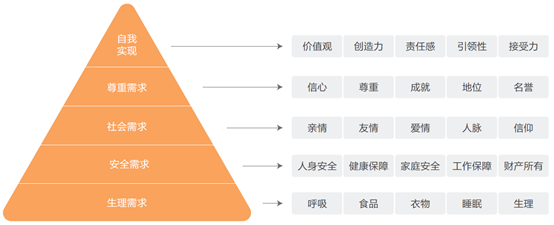
图马斯洛需求层次理论图谱
1. 第一层次:生理上的需要
如果这些需要(除性以外)任何一项得不到满足,人类个人的生理机能就无法正常运转。
换而言之,人类的生命就会因此受到威胁。从这个意义上说,生理需要是推动人们行动最首要的动力。
马斯洛认为,只有这些最基本的需要满足到维持生存所必需的程度后,其他的需要才能成为新的激励因素,而到了此时,这些已相对满足的需要也就不再成为激励因素了。
2. 第二层次:安全上的需要
马斯洛认为,整个有机体是一个追求安全的机制,人的感受器官、效应器官、智能和其他能量主要是寻求安全的工具,甚至可以把科学和人生观都看成是满足安全需要的一部分;当这种需要一旦相对满足后,也就不再成为激励因素了。
3. 第三层次:情感和归属的需要
人人都希望得到相互的关心和照顾,感情上的需要比生理上的需要来的细致,它和一个人的生理特性、经历、教育、宗教信仰都有关系。
4. 第四层次:尊重的需要
人人都希望自己有稳定的社会地位,要求个人的能力和成就得到社会的承认。尊重的需要又可分为内部尊重和外部尊重。内部尊重是指一个人希望在各种不同情境中有实力、能胜任、充满信心、能独立自主。
总之,内部尊重就是人的自尊。
外部尊重是指一个人希望有地位、有威信,受到别人的尊重、信赖和高度评价;马斯洛认为,尊重需要得到满足,能使人对自己充满信心,对社会满腔热情,体验到自己活着的用处价值。
5. 第五层次:自我实现的需要
这是最高层次的需要,它是指实现个人理想、抱负,发挥个人的能力到最大程度,达到自我实现境界的人,接受自己也接受他人,解决问题能力增强,自觉性提高,善于独立处事,要求不受打扰地独处,完成与自己的能力相称的一切事情的需要;也就是说,人必须干称职的工作,这样才会使他们感到最大的快乐。
马斯洛提出,为满足自我实现需要所采取的途径是因人而异的。自我实现的需要是在努力实现自己的潜力,使自己越来越成为自己所期望的人物。
马斯洛理论把需要分成生理需要、安全需要、社交需要、尊重需要和自我实现需要五类,依次由较低层次到较高层次,从企业经营消费者满意(CS)战略的角度来看,每一个需求层次上的消费者对产品的要求都不一样,即不同的产品满足不同的需求层次。
根据五个需要层次,可以划分出五个消费者市场
-
生理需求:满足最低需求层次的市场,消费者只要求产品具有一般功能即可。
-
安全需求:满足对“安全”有要求的市场,消费者关注产品对身体的影响。
-
社交需求:满足对“交际”有要求的市场,消费者关注产品是否有助提高自己的交际形象。
-
尊重需求:满足对产品有与众不同要求的市场,消费者关注产品的象征意义。
-
自我实现:满足对产品有自己判断标准的市场,消费者拥有自己固定的品牌需求层次越高,消费者就越不容易被满足。
经济学上,“消费者愿意支付的价格≌消费者获得的满意度”,也就是说,同样的洗衣粉,满足消费者需求层次越高,消费者能接受的产品定价也越高。
市场的竞争,总是越低端越激烈,价格竞争显然是将“需求层次”降到最低,消费者感觉不到其他层次的“满意”,愿意支付的价格当然也低。
二、KANO 模型
KANO模型是东京理工大学教授狩野纪昭(Noriaki Kano)发明的对用户需求分类和优先排序的有用工具,以分析用户需求对用户满意的影响为基础,体现了产品性能和用户满意之间的非线性关系,如图所示。
根据不同类型的质量特性与顾客满意度之间的关系,狩野教授将产品服务的质量特性分为5类。
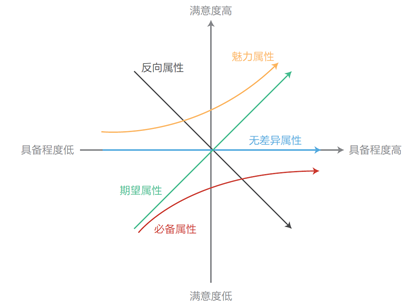
KANO 模型(产品性能和用户满意之间的非线性关系)
1. 基本型需求
也称为必备型需求、理所当然需求,是顾客对企业提供的产品或服务因素的基本要求;是顾客认为产品“必须有”的属性或功能。当其特性不充足(不满足顾客需求)时,顾客很不满意;当其特性充足(满足顾客需求)时,顾客也可能不会因而表现出满意。
对于基本型需求,即使超过了顾客的期望,但顾客充其量达到满意,不会对此表现出更多的好感;不过只要稍有一些疏忽,未达到顾客的期望,则顾客满意将一落千丈。
对于顾客而言,这些需求是必须满足的,理所当然的;对于这类需求,企业的做法应该是注重不要在这方面失分,需要企业不断地调查和了解顾客需求,并通过合适的方法在产品中体现这些要求。
例如,夏天家庭使用空调,如果空调正常运行,顾客不会为此而对空调质量感到满意;反之,一旦空调出现问题,无法制冷,那么顾客对该品牌空调的满意水平则会明显下降,投诉、抱怨随之而来。
再例如,智能手机的基本型需求有语音通话质量、信号覆盖、操作系统兼容、安全性、日常使用和性能:待机时间、速度等;试想一下,一个智能手机没有信号,通话质量差,操作系统不兼容,被感染病毒,待机时间10分钟就没电,如果手机运行速度慢到接近崩溃,这些都会使用户的不满情绪增加;但是上述这些需求都满足后,并不能带来用户满意度的增加,因为用户认为这些是必须要有的。
2. 期望型需求
也称为意愿型需求,是指顾客的满意状况与需求的满足程度成比例关系的需求,此类需求得到满足或表现良好的话,客户满意度会显著增加,企业提供的产品和服务水平超出顾客期望越多,顾客的满意状况越好;当此类需求得不到满足或表现不好的话,客户的不满也会显著增加。
期望型需求没有基本型需求那样苛刻,要求提供的产品或服务比较优秀,但并不是“必须”的产品属性或服务行为有些期望型需求连顾客都不太清楚,但是是他们希望得到的,也叫用户需求的痒处;这是处于成长期的需求,客户、竞争对手和企业自身都关注的需求,也是体现竞争能力的需求。对于这类需求,企业的做法应该是注重提高这方面的质量,要力争超过竞争对手。
在市场调查中,顾客谈论的通常是期望型需求;质量投诉处理在我国的现状始终不令人满意,该服务也可以被视为期望型需求;如果企业对质量投诉处理得越圆满,那么顾客就越满意。
3. 魅力型需求
又称兴奋型需求。指不会被顾客过分期望的需求。
对于魅力型需求,随着满足顾客期望程度的增加,顾客满意度也会急剧上升,但一旦得到满足,即使表现并不完善,顾客表现出的满意状况则也是非常高的;反之,即使在期望不满足时,顾客也不会因而表现出明显的不满意。
当顾客对一些产品或服务没有表达出明确的需求时,求企业提供给顾客一些完全出乎意料的产品属性或服务行为,使顾客产生惊喜,顾客就会表现出非常满意,从而提高顾客的忠诚度;这类需求往往是代表顾客的潜在需求,企业的做法就是去寻找发掘这样的需求,领先对手。
例如,一些著名品牌的企业能够定时进行产品的质量跟踪和回访,发布最新的产品信息和促销内容,并为顾客提供最便捷的购物方式。对此,即使另一些企业未提供这些服务,顾客也不会由此表现出不满意。
4. 无差异型需求
不论提供与否,对用户体验无影响;是质量中既不好也不坏的方面,它们不会导致顾客满意或不满意。例如:航空公司为乘客提供的没有实用价值的赠品。
5. 反向型需求
又称逆向型需求,指引起强烈不满的质量特性和导致低水平满意的质量特性,因为并非所有的消费者都有相似的喜好。
许多用户根本都没有此需求,提供后用户满意度反而会下降,而且提供的程度与用户满意程度成反比;例如:一些顾客喜欢高科技产品而另一些人更喜欢普通产品,过多的额外功能会引起顾客不满。
前三种需求根据绩效指标分类就是基本因素、绩效因素和激励因素。在实际操作中,企业首先要全力以赴地满足顾客的基本型需求,保证顾客提出的问题得到认真的解决,重视顾客认为企业有义务做到的事情,尽量为顾客提供方便,以实现顾客最基本的需求满足。
然后,企业应尽力去满足顾客的期望型需求,这是质量的竞争性因素;提供顾客喜爱的额外服务或产品功能,使其产品和服务优于竞争对手并有所不同,引导顾客加强对本企业的良好印象,使顾客达到满意。
最后争取实现顾客的兴奋型需求,为企业建立最忠实的客户群。
三、因子分析
因子分析是指研究从变量群中提取共性因子的统计技术。
最早由英国心理学家C.E.斯皮尔曼提出。他发现学生的各科成绩之间存在着一定的相关性,一科成绩好的学生,往往其他各科成绩也比较好,从而推想是否存在某些潜在的共性因子(某些一般智力条件)[张乐飞1] 影响着学生的学习成绩。
因子分析可在许多变量中找出隐藏的具有代表性的因子,将相同本质的变量归入一个因子,可减少变量的数目,还可检验变量间关系的假设。
因子分析是社会研究的一种有力工具,但不能肯定地说一项研究中含有几个因子,当研究中选择的变量变化时,因子的数量也要变化;此外对每个因子实际含意的解释也不是绝对的。在市场调研中,研究人员关心的是一些研究指标的集成或者组合,这些概念通常是通过等级评分问题来测量的,如利用李克特量表取得的变量。
每一个指标的集合(或一组相关联的指标)就是一个因子,指标概念等级得分就是因子得分。
因子分析方法的主要应用有两种:其一,减少变量的数量;其二,找出变量之间的结构关系。
在产品开发中,因子分析能够用于关键变量的优先级排序和分组,比如:产品属性之间的关系和产品属性对产品偏好的影响。在实际应用中,通过因子得分可以得出不同因子的重要性指标,而管理者则可根据这些指标的重要性来决定首先要解决的市场问题或产品问题。
四、聚类分析
聚类分析是一种探索性的分析,在分类的过程中,人们不必事先给出一个分类的标准,聚类分析能够从样本数据出发,自动进行分类。
聚类分析所使用方法的不同,常常会得到不同的结论。不同研究者对于同一组数据进行聚类分析,所得到的聚类数未必一致。
从实际应用的角度看,聚类分析是数据挖掘的主要任务之一;而且聚类能够作为一个独立的工具获得数据的分布状况,观察每一簇数据的特征,集中对特定的聚簇集合作进一步地分析。聚类分析还可以作为其他算法(如分类和定性归纳算法)的预处理步骤。
聚类分析的一个重要用途就是针对目标群体进行多指标的群体划分,类似这种目标群体的分类就是精细化经营,个性化运营的基础和核心,只有进行了正确的分类,才可以有效进行个性化和精细化的运营,服务及产品支持等。
常见业务应用场景如下:
1. 目标用户的群体分类
通过对特定运营目的和商业目的所挑选出的指标变量进行聚类分析,把目标群体划分成几个具有明显特征区别的细分群体,从而可以在运营活动中为这些细分群体采取精细化,个性化的运营和服务,最终提升运营的效率和商业效果(如把付费用户按照几个特定维度,如利润贡献,用户年龄,续费次数等聚类分析后得到不同特征的群体)。
2. 不同产品的价值组合
企业可以按照不同的商业目的,并依照特定的指标标量来为众多的产品种类进行聚类分析,把企业的产品体系进一步细分成具有不同价值,不同目的的多维度的产品组合,并且在此基础分别制定和相应的开发计划,运营计划和服务规划(如哪些产品是明星类产品,那些产品是瘦狗类产品)。
3. 数据挖掘、分析、应用
聚类分析是挖掘电子商务网站数据价值的重要方法之一,通过分组聚类出具有相似浏览行为的客户,并分析客户的共同特征,可以更好的帮助电子商务的用户了解自己的客户,向客户提供更合适的服务(如某B2C电商平台上,根据用户的搜索、浏览、购买记录通过大数据分析,通过第三方平台向客户精准推送产品)。
聚类分析是细分市场的有效工具,同时也可用于研究消费者行为,寻找新的潜在市场、选择实验的市场,并作为多元分析的预处理。
五、多维度尺度法
多维尺度法是一种将多维空间的研究对象(样本或变量)简化到低维空间进行定位、分析和归类,同时又保留对象间原始关系的数据分析方法;其特点是将消费者对产品的感觉偏好,以点的形式反映在多维空间上;而对不同产品的感觉或偏好的差异程度,则是通过点与点间的距离体现的,我们称这种产品或项目的空间定位点图为空间图,空间轴代表着消费者得以形成对产品的感觉或偏好的各种因素或变量。
在分析消费者对产品功能的需求度时,首选选择研究对象,如列出某个产品的所有产品功能;然后从目标市场中抽取一个样本人群(通常30-50人),让他们对产品功能的需求度打分;最后采用多维度分析获得一张代表了产品功能需求度关系的可视化图。
可视化图中的维度代表了消费者对产品功能需求依赖的关键要素,为方便起见通常选择2-3个维度。投保人购买保险产品时所需的第三方互联网工具产品功能在生命周期和需求频率上的多维度分析如图所示;通过多维尺度分析帮产品经理区分功能优先级,做出产品决策。
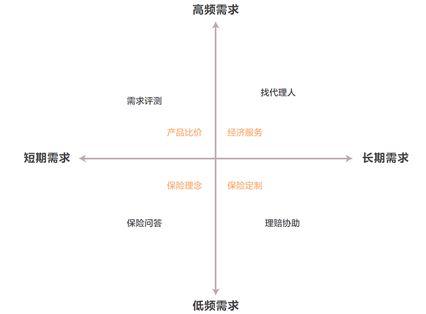
投保人互联网工具产品应用多维度分析
多维尺度分析优点是很明显的。研究者可以利用得到的位置结构图将研究对象进行分类,还可以对隐藏在数据背后的空间维度做出相应的判断和解释。
多维度分析通过把所研究对象的数量关系转化为直观图形,达到直观展现研究对象的目的;多维尺度分析的缺点是分析结果不是唯一的,结果可以在空间中旋转和平移,这为分析者对结果的解释制造了难度。
六、联合分析
联合分析法,又称结合分析法,是对结合效应的评价,从而有效地解决了传统调查方法中需要调研对象独立评价属性的问题。
联合分析有三种主要形式,包括权衡矩阵法、两两比较法和全轮廓法,其中又以全轮廓法最为常用;该方法提供给研究的参与者一系列的产品描述,参与者被要求浏览所有的描述,做出一系列的评价,对调研结果进行数学方法分析后,就可以导出该类产品的各属性的效用值。
对于市场研究领域,在联合分析之前的所有方法几乎都会使用重要性比率尺度来度量产品属性的重要性水平,即都会直接向消费者提问一个产品中他们最看重的属性。
这种方法有几个严重的缺点:首先,调研的经验表明,如果不限制条件的话,消费者倾向于认为每个属性几乎都是同等重要的;其次,消费决策很大程度上依赖的是整体的判断。当消费者被要求分离各种属性并且对各属性进行量化评价并且描述某个属性水平的高低将驱使其购买一个产品而不是另一个产品时,即使是最老练的消费者也将感到无所适从。
在联合分析中产品被描述成为轮廓,每一个轮廓由能够描述产品重要特征的属性和赋予每一属性的不同水平的组合构成。
消费者在实际购买时并不是基于产品某一属性而是综合考虑产品各个属性及属性水平从而做出购买决策的。因此消费者对某一产品轮廓的评价可以分解成构成这个轮廓多个属性水平的评价以及不同属性在决策时所占的权重。
在联合分析中用分值也叫做效用来描述消费者对某一属性水平的偏好,联合分析能够较好地模拟消费者购买的实际过程,从而客观、真实地测量消费者对某一产品的偏好及产品不同属性在购买过程中的重要性。
以QQ会员等级为例,如图向用户展示属性组合以及用户需求等级。在本例中,有8个不同属性,每种属性对应9种不同的属性水平,由此构成的属性组合可以满足不同的QQ用户的需求。
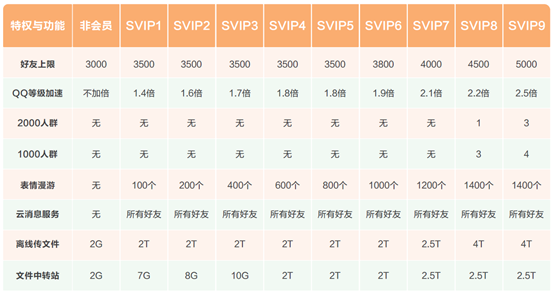
联合分析(腾讯QQ群产品会员等级划分)
联合分析是对人们购买决策的一种现实模拟。因为在实际的抉择过程中,由于价格等原因,人们要对产品的多个特征进行综合考虑,往往要在满足一些要求的前提下,牺牲部分其他特性,是一种对特征的权衡与折衷。
通过联合分析,我们可以模拟出人们的抉择行为,可以预测不同类型的人群抉择的结果;因此,通过联合分析,我们可以了解消费者对产品各特征的重视程度,并利用这些信息开发出具有竞争力的产品。
七、李克特量表
李克特量表是属评分加总式量表最常用的一种,属同一构念的这些项目是用加总方式来计分,单独或个别项目是无意义的,它是由美国社会心理学家李克特于1932年在原有的总加量表基础上改进而成的。
李克特量是目前调查研究中使用最广泛的量表,当受测者回答此类问卷的项目时,他们具体的指出自己对该项陈述的认同程度;该量表由一组陈述组成,每一陈述有“非常同意”、“同意”、“不一定”、“不同意”、“非常不同意”五种回答,分别记为5、4、3、2、1,每个被调查者的态度总分就是他对各道题的回答所得分数的加总,这一总分可说明他的态度强弱或他在这一量表上的不同状态。
李克特量表应用步骤“
1)收集大量(50~100)与测量的概念相关的陈述语句。
2)有研究人员根据测量的概念将每个测量的项目划分为“有利”或“不利”两类,一般测量的项目中有利的或不利的项目都应有一定的数量。
3)选择部分受测者对全部项目进行预先测试,要求受测者指出每个项目是有利的或不利的,并在下面的方向-强度描述语中进行选择,一般采用所谓“五点”量表:
-
非常同意
-
同意
-
无所谓(不确定)
-
不同意
-
非常不同意
4)对每个回答给一个分数,如从非常同意到非常不同意的有利项目分别为5、4、3、2、1分,对不利项目的分数就为1、2、3、4、5。
5)根据受测者的各个项目的分数计算代数和,得到个人态度总得分,并依据总分多少将受测者划分为高分组和低分组。
6)选出若干条在高分组和低分组之间有较大区分能力的项目,构成一个李克特量表;如可以计算每个项目在高分组和低分组中的平均得分,选择那些在高分组平均得分较高并且在低分组平均得分较低的项目。
我通常会在产品的早期创建一张范围矩阵表,用来列出所有讨论过功能和内容。这样一个范围工具就出现了,它可以用来支持人们讨论整体的优先级别,以及每一个功能的工作量,然后决定哪些功能应该纳入范围之内,而哪些应该排除在外。
在分析每一个功能的重要性的时候,把人物角色加入这个工具中,就能让这些用户始终停留在每一个人的脑海中,可以大大地帮助你在决定项目范围时,把人物角色变成其中一个积极的部分,如图所示。
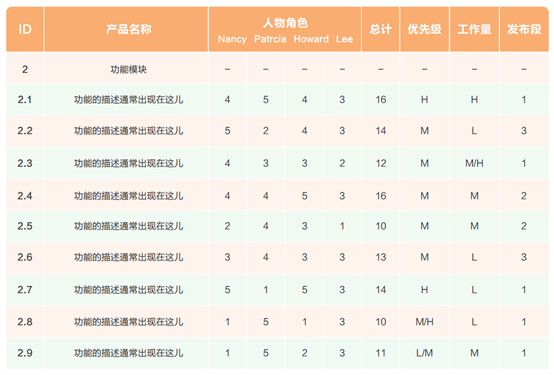
李克特5点范围矩阵量表(功能需求度转化)
李克特量表的构造比较简单而且易于操作,因此在市场研究实务中应用非常广泛。
在实地调查时,研究者通常给受测者一个“回答范围”卡,请他从中挑选一个答案;需要指出的是,目前在商业调查中很少按照上面给出的步骤来制作李克特量表,通常由产品经理和研究人员共同研究确定。
文章来源:人人都是产品经理 作者:长乘
蓝蓝设计( www.lanlanwork.com )是一家专注而深入的界面设计公司,为期望卓越的国内外企业提供卓越的UI界面设计、BS界面设计 、 cs界面设计 、 ipad界面设计 、 包装设计 、 图标定制 、 用户体验 、交互设计、 网站建设 、平面设计服务